更新时间:2023-12-06
功能说明
超融合支持多卷管理,一个集群上可以同时存在普通卷,也可以存在延伸卷,在一个超融合的集群中可以创建多个虚拟存储卷,组建多卷可以以主机为单位,也可以以磁盘为单位,卷与卷之间物理上和逻辑上都是隔离的,但是对于虚拟机而言可以在卷之间进行选择和迁移,也可以满足集群中不同业务对于硬件的异构要求。以下操作为添加普通卷的操作。
以主机为单位的多卷至少需要6台主机,3台主机一个卷,另外3台组成一个卷。而以磁盘为单位的多卷,3台主机或以上即可划分多卷,因此单主机可以在创建1个混合卷的基础之上再单独划分出1个全闪卷,将对磁盘性能要求高的业务放在全闪卷中运行,提高磁盘的利用率。主机多卷和磁盘多卷的方式可以在一个超融合集群上并存。
以三主机为例,现支持的组多卷方式如图所示。
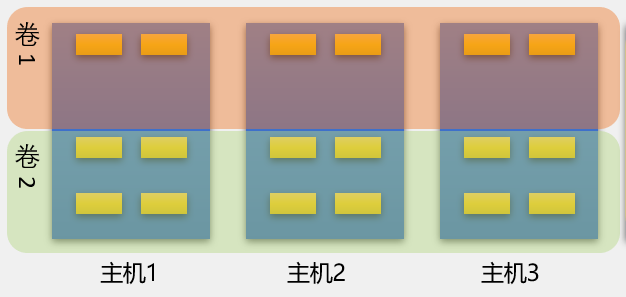
注意事项
- 新添加的卷在创建时会将卷进行格式化,在添加前请确认用于添加新卷的磁盘上没有需要保留的数据。
- 一个集群最多允许存在6个存储卷,其中最多允许存在一个延伸卷。
- 1个卷至少由3台主机上的硬盘组成,1台主机上最多划分2个卷。
- 虚拟存储不支持单副本,单副本时虚拟存储没有冗余,有丢数据风险。
- 两主机不支持数据平衡。
- 两主机的虚拟机不支持使用条带化功能。
- 虚拟存储是全HDD部署,不支持升级,也不支持全新部署。
- 三主机容量异构过大的场景,会限制部署虚拟存储。要求一台主机的容量不能超过其余主机容量之和,例如:主机A 1TB,主机B 1TB,主机C 5TB,不支持部署。
- 一个卷横跨的主机不能分别属于另外两个卷。

- 延伸集群不支持多卷。即如下图所示,一个主机不能既属于延伸卷,又属于普通卷。
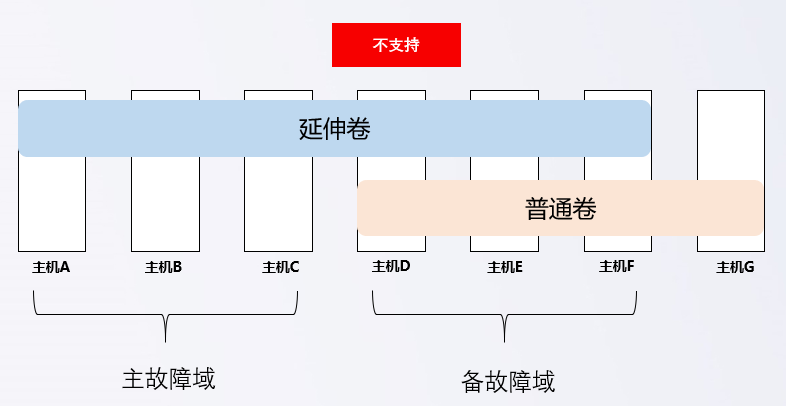
- 全闪卷(重删压缩),不支持硬盘分卷,只支持主机卷;硬盘分卷的全闪子卷,不支持重删压缩。
- 普通卷的单台主机至少存在一块SSD,全闪卷内的单台主机至少存在两块SSD。
前提条件
- 组建多卷每个卷至少需要3台主机,请准备足够服务器。
- 组建磁盘多卷至少需要3台主机,请准备足够服务器。
- 扩容主机的管理口、存储口、数据通信口和业务口已经接入到网络中去。
操作步骤
添加存储卷
- 在[实体机/物理主机]中点击<添加主机>。
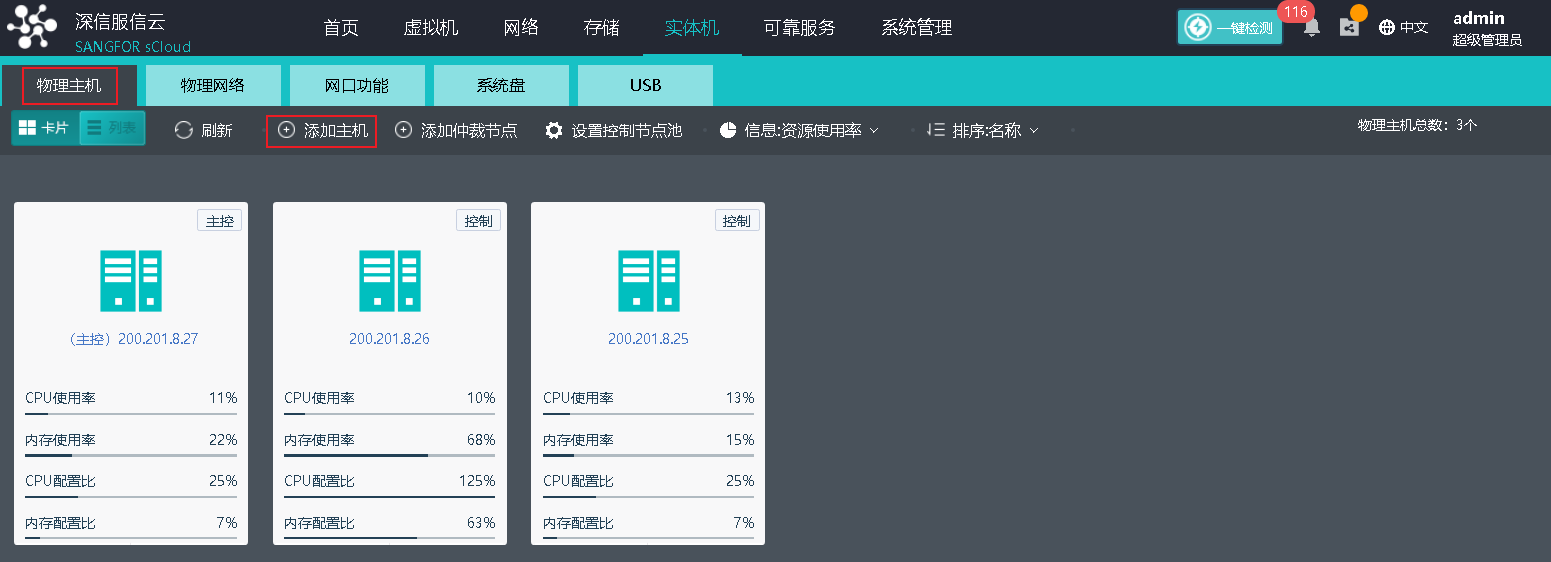
- 选择需要添加的主机,如果需要添加的主机不再列表中,点击< 添加主机 >进行添加。
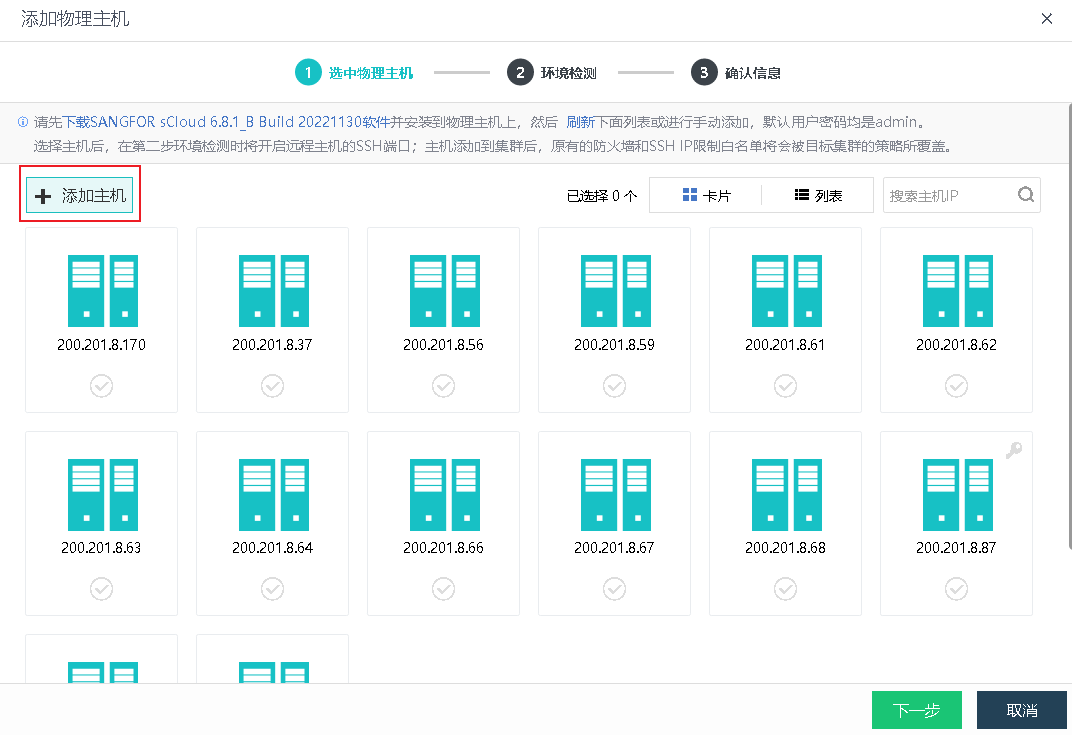
- 添加主机,将会删除被添加主机的防火墙配置,点击<确定>。
![C:\Users\solara\AppData\Roaming\Tencent\Users\1413072232\QQ\WinTemp\RichOle\6@9A09S`9]O))CVVZIGQZ51.png](https://support.sangfor.com.cn/_static/to_html/20231206/9ef4c690-d958-401f-bf78-e245c62e9cbc/image/index.570.png)
- 检测到数据通信口MTU不一致,进行重新配置,勾选“开启网口高性能模式”即可。
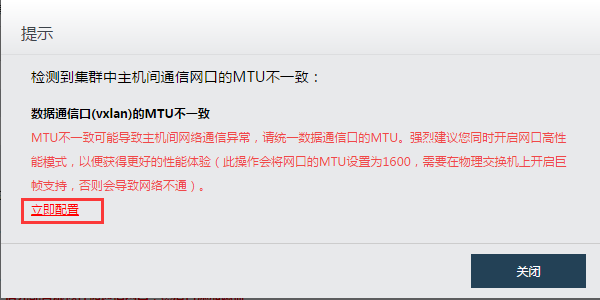
- 添加成功后,配置数据通信口,完成后,可以在[首页]看到添加的实体机。
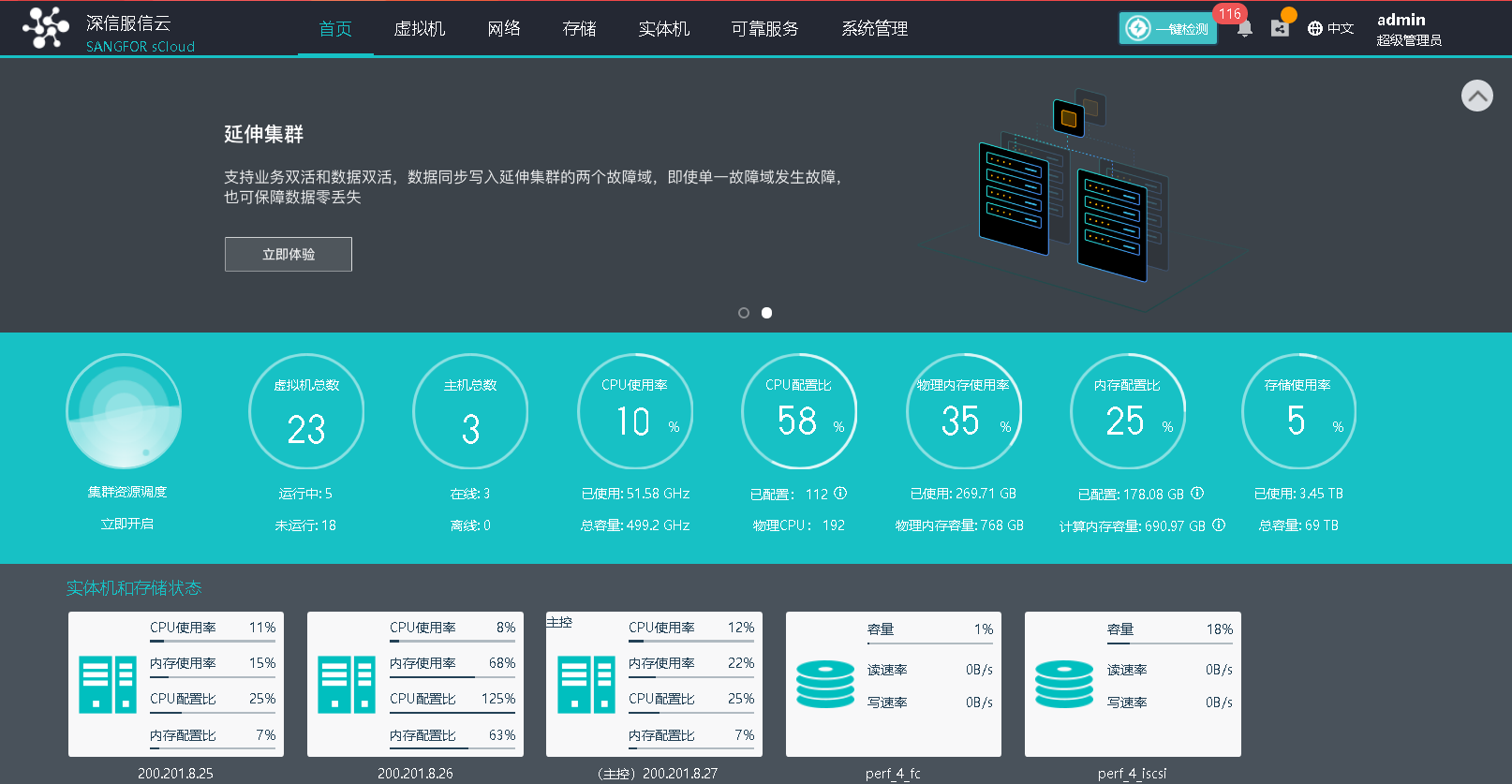
- 在[存储/虚拟存储]中点击<创建卷>,进行新卷的添加。
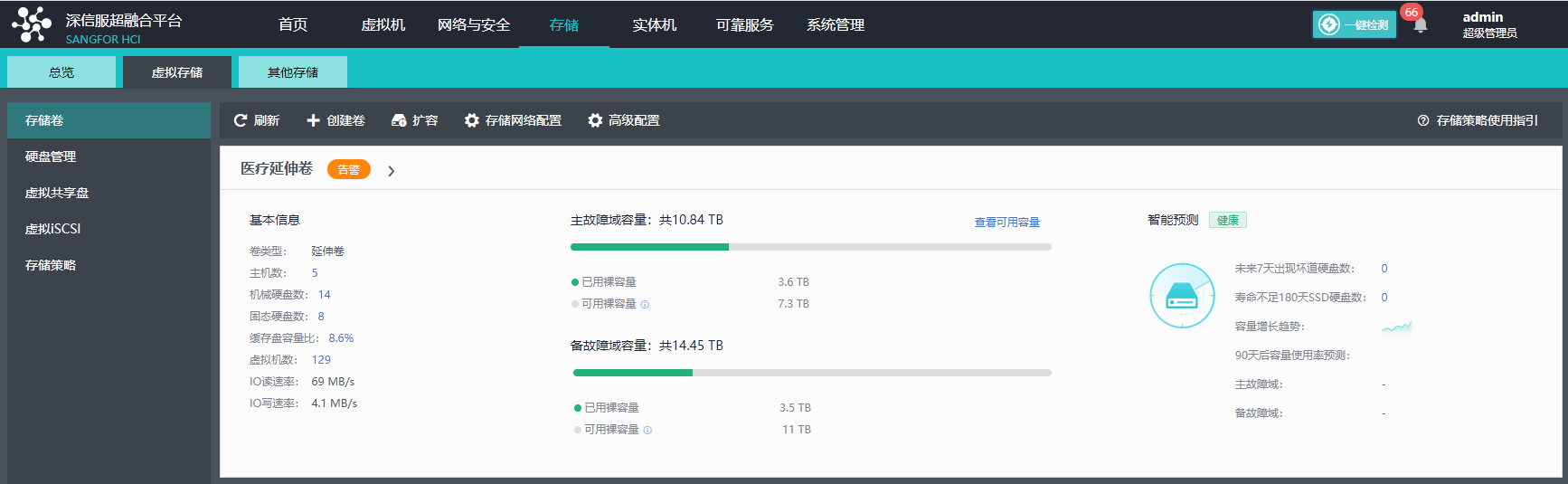
- 配置存储私网口和IP地址。
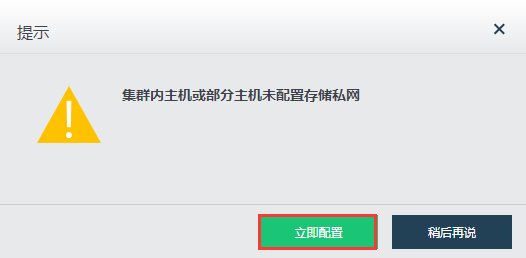
- 根据实际情况选择虚拟存储通信网络部署模式。
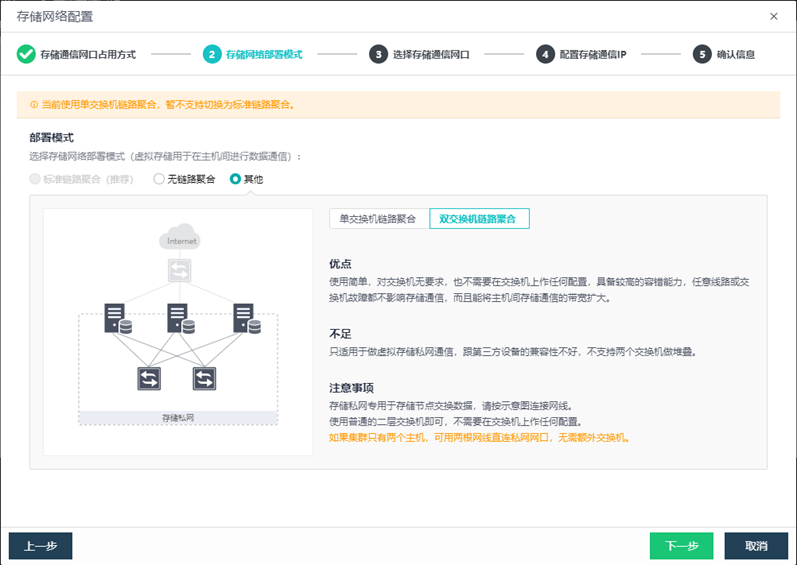
- 选择用作存储私网的网口并配置IP地址。
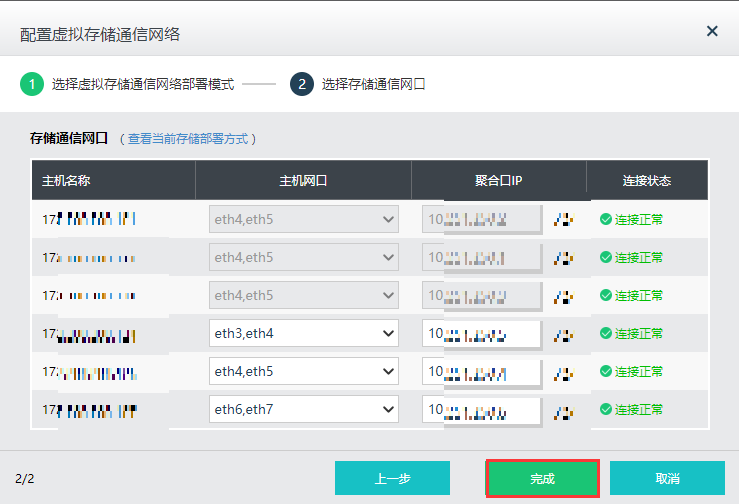
- 再次点击<创建卷>,创建一个普通卷,进入<下一步>。
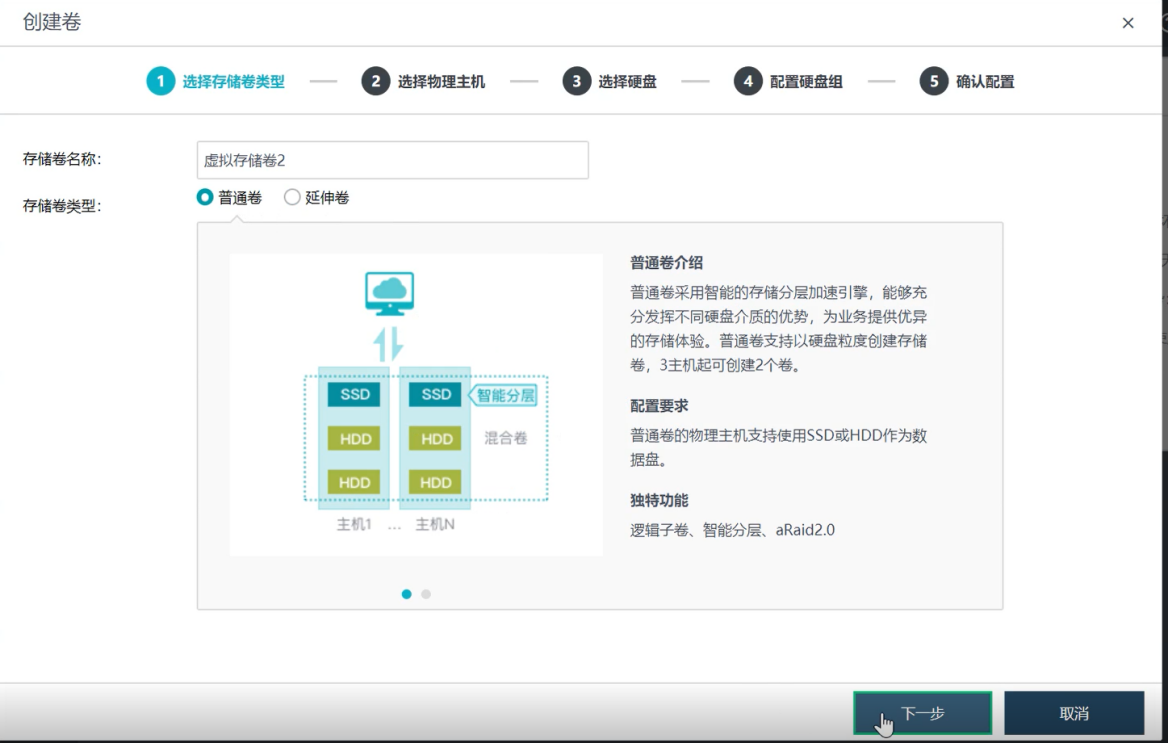
- 选择[创建方式]。此处选择从新主机创建卷。
• 从新主机创建卷:重新选择集群中的3台或以上的主机创建一个新卷。
• 从已有卷的未使用硬盘创建卷:在已有卷的基础之上选择该卷包含的主机中的未使用的硬盘来选择创建新卷。
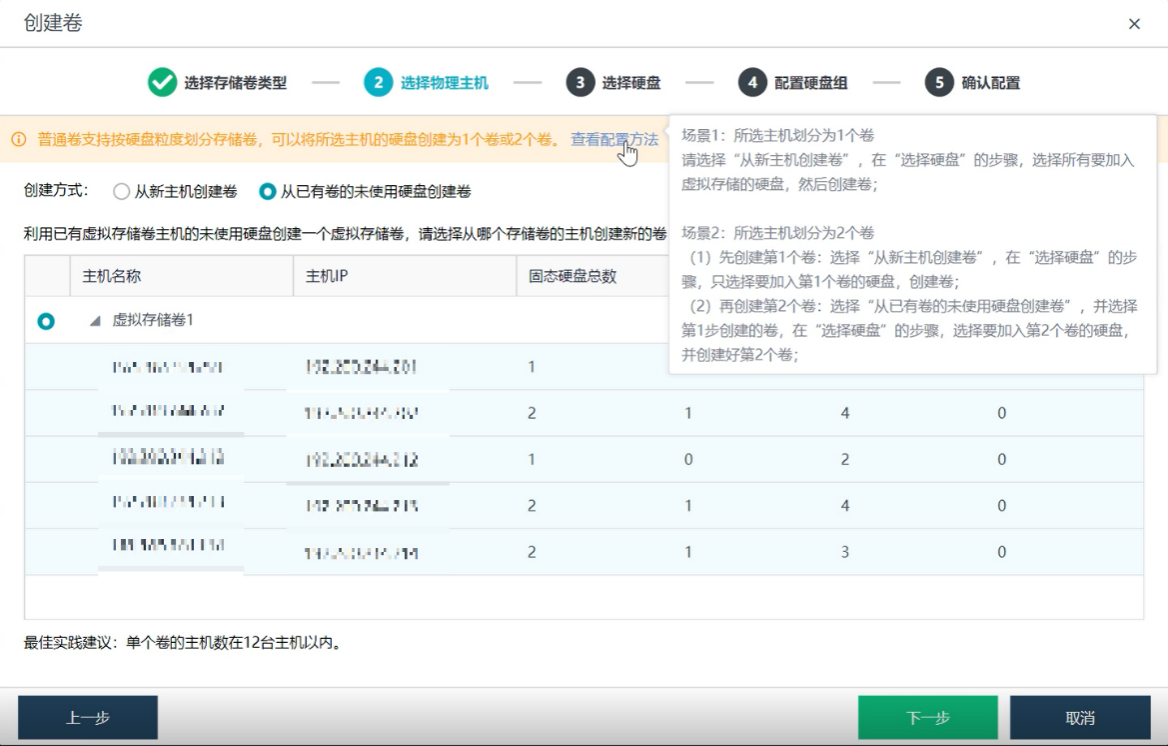
- 选择要加入新卷的硬盘。
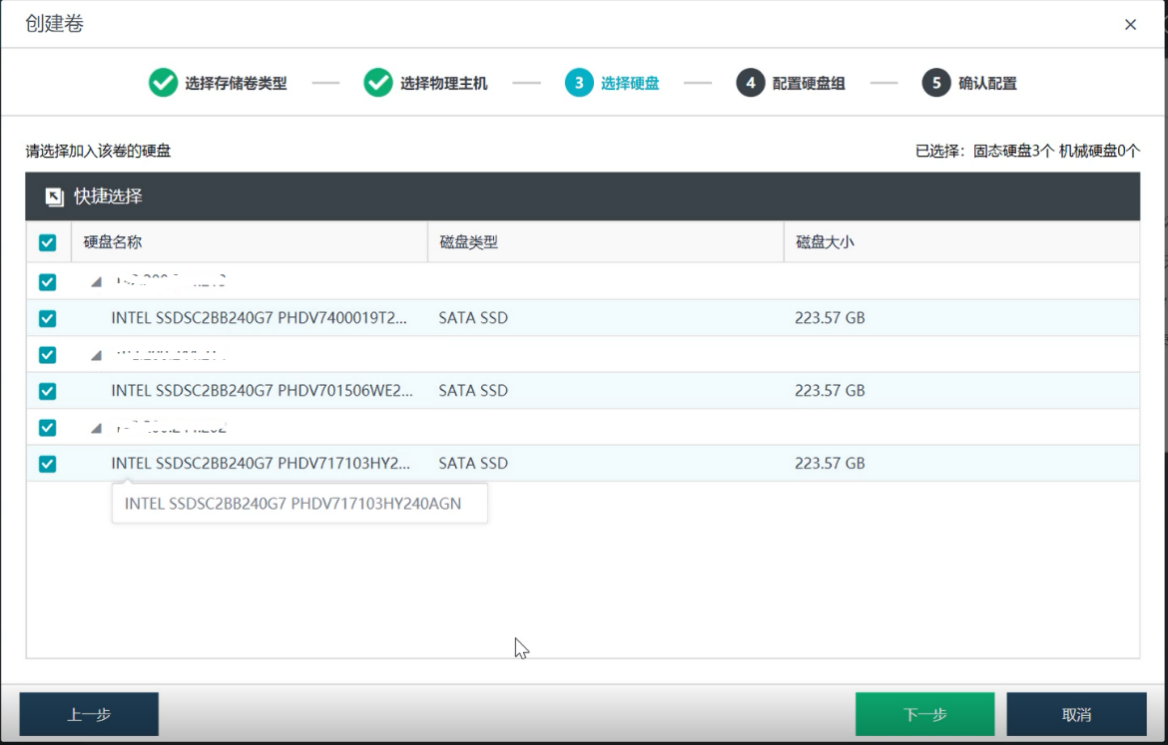
- 为新卷配置硬盘组,同样如果不是全闪卷的话需要SSD作缓存盘。
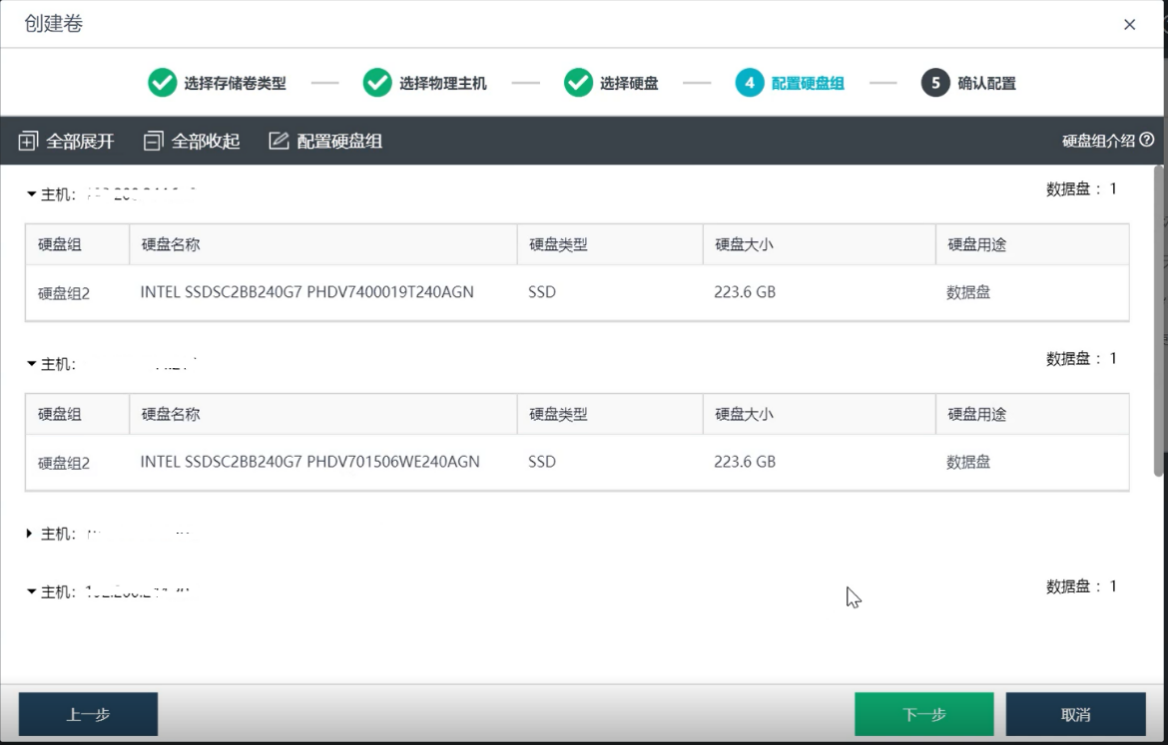
- 确认配置信息,新卷创建完成。
添加主机多卷
- 在[实体机/物理主机]中点击<添加主机>。
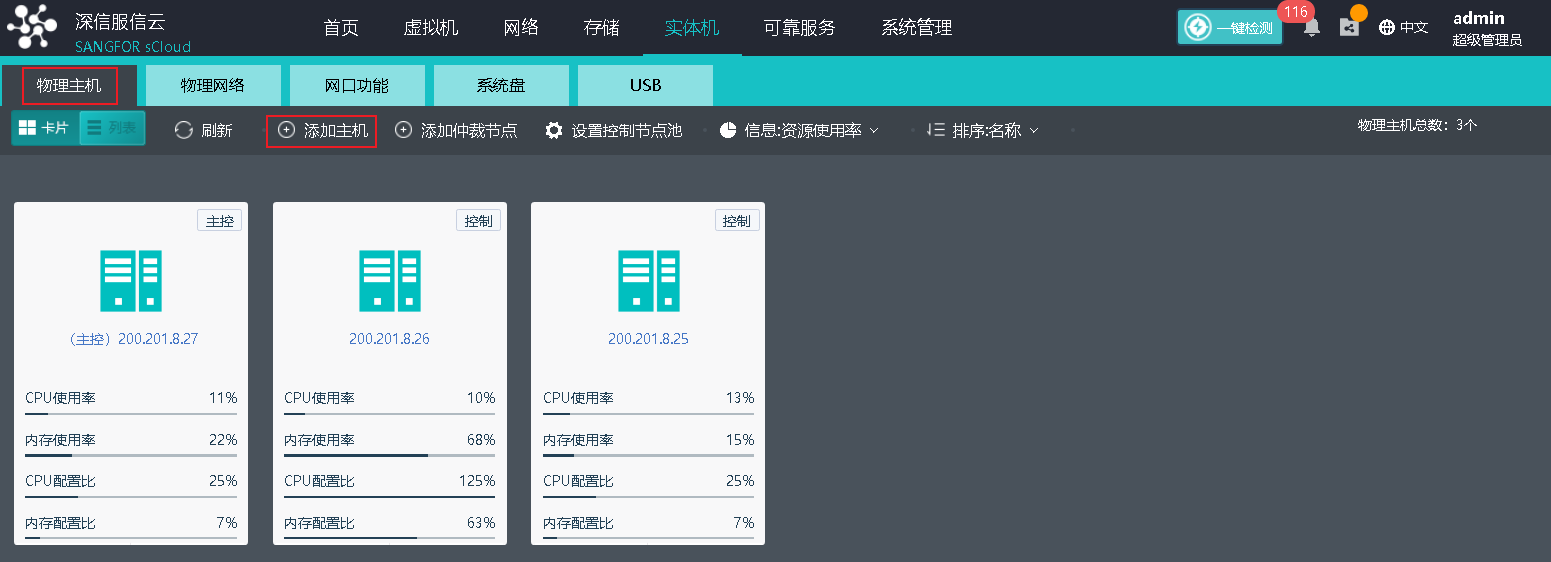
- 选择需要添加的主机,如果需要添加的主机不再列表中,点击< + >进行添加。
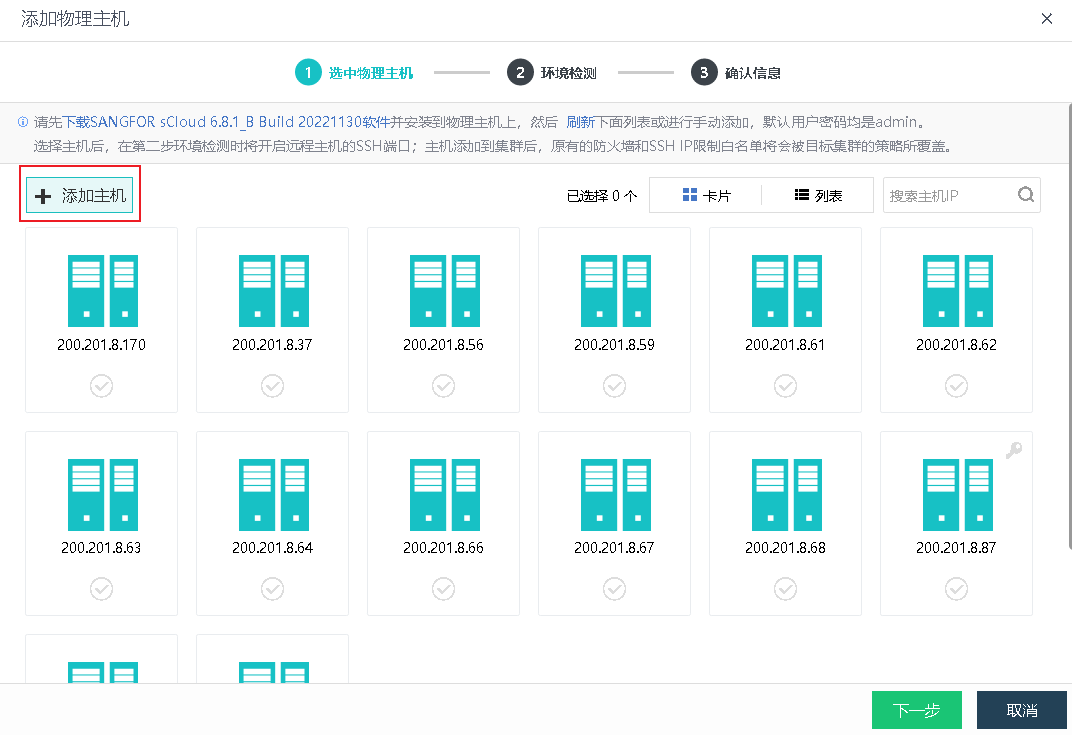
- 添加主机,将会删除被添加主机的防火墙配置,点击<确定>。
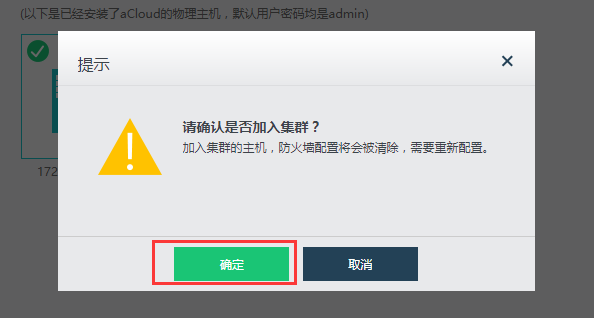
- 检测到数据通信口MTU不一致,进行重新配置,勾选“开启网口高性能模式”即可。
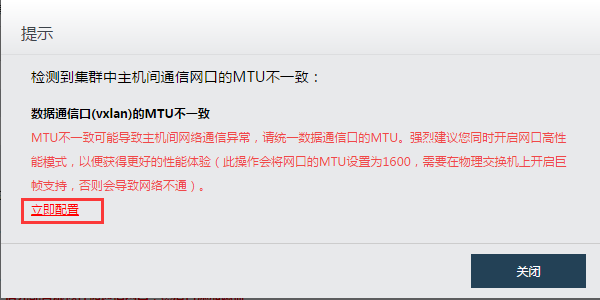
- 添加成功后,配置数据通信口,完成后,可以在[首页]看到添加的实体机。
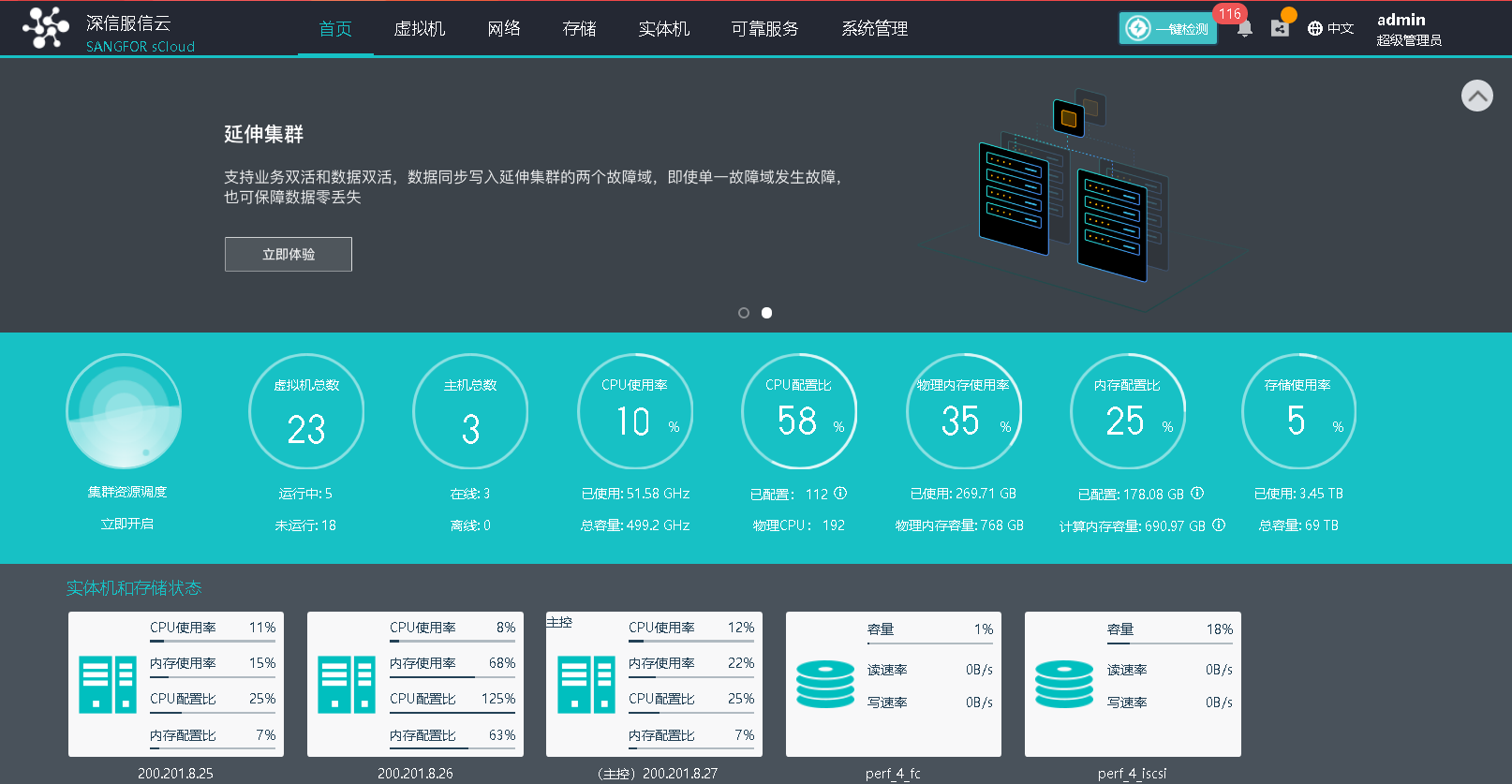
- 在[存储/虚拟存储]中点击<创建卷>,进行新卷的添加。
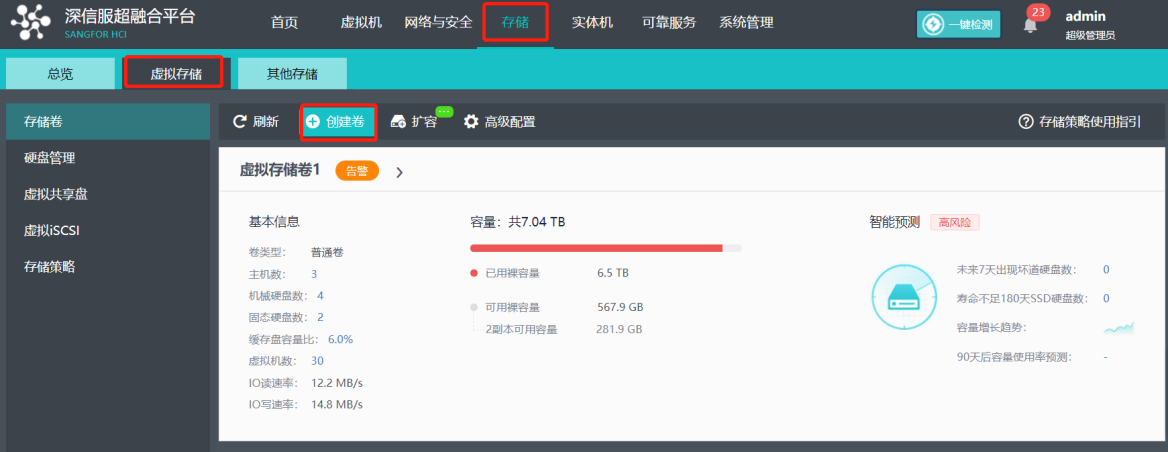
- 配置存储私网口和IP地址。
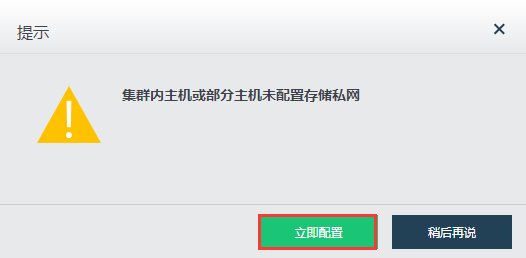
- 根据实际情况选择虚拟存储通信网络部署模式。
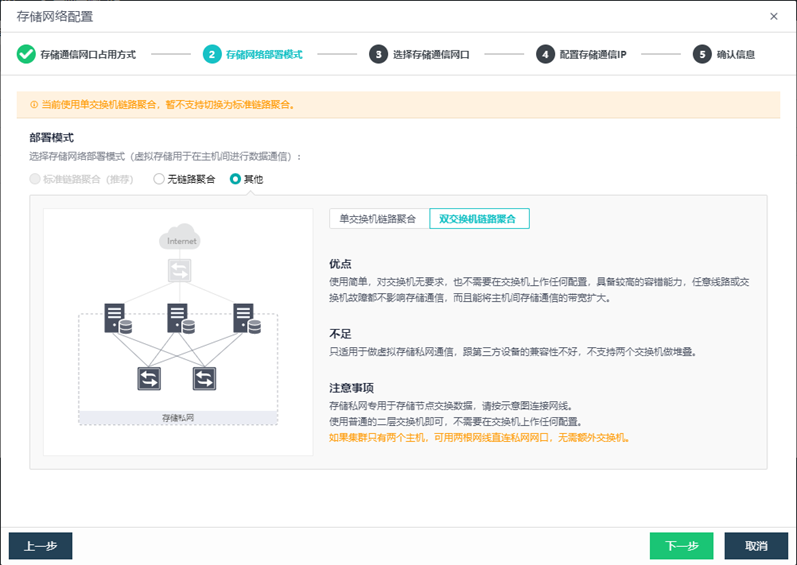
- 选择用作存储私网的网口并配置IP地址。
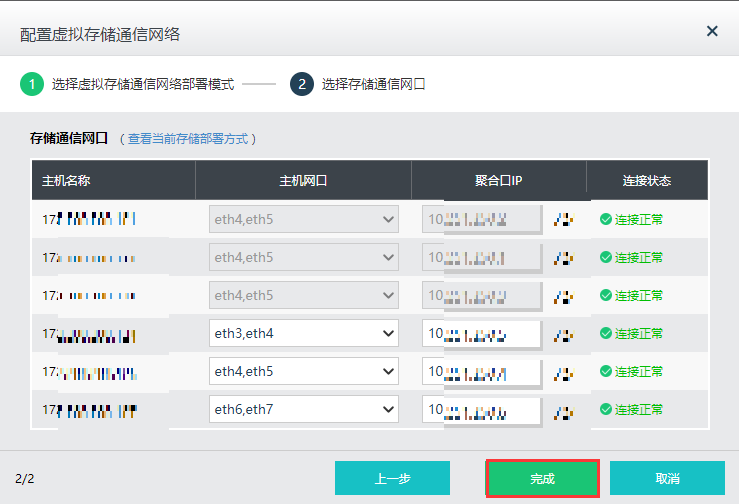
- 再次点击<创建卷>,创建一个普通卷,进入<下一步>。
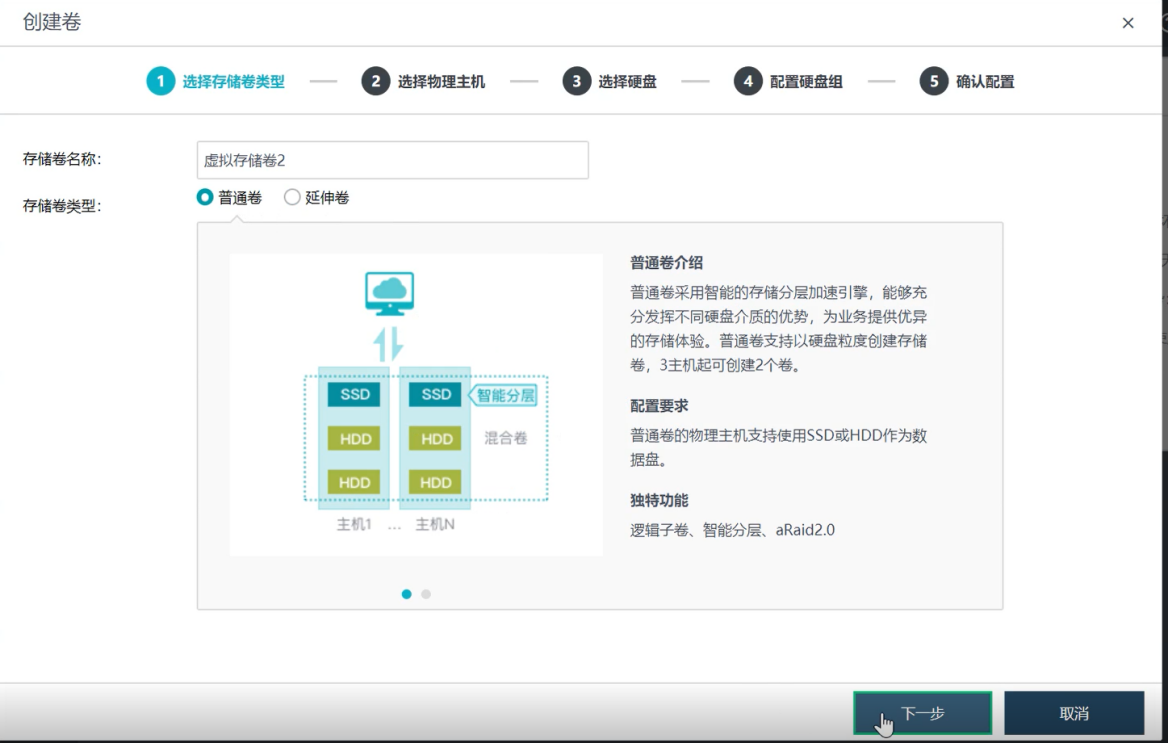
- 选择[创建方式]。此处选择从新主机创建卷。
从新主机创建卷:重新选择集群中的3台或以上的主机创建一个新卷。
从已有卷的未使用硬盘创建卷:在已有卷的基础之上选择该卷包含的主机中的未使用的硬盘来选择创建新卷。
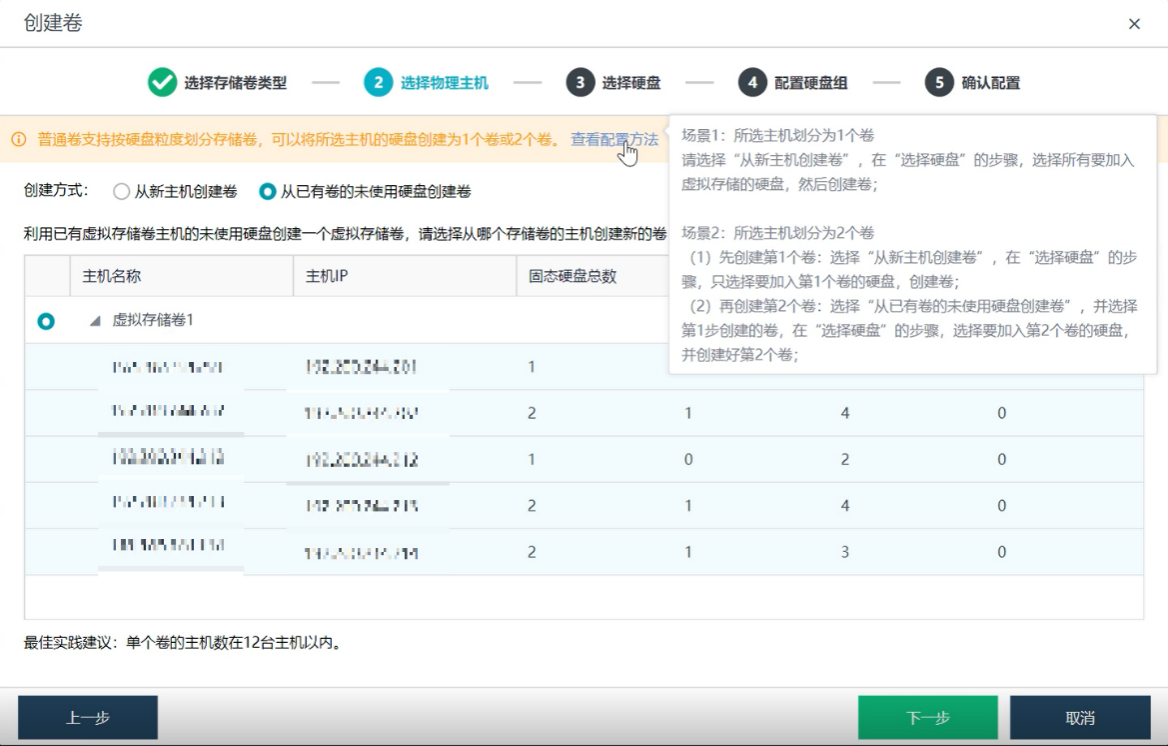
- 选择要加入新卷的硬盘。
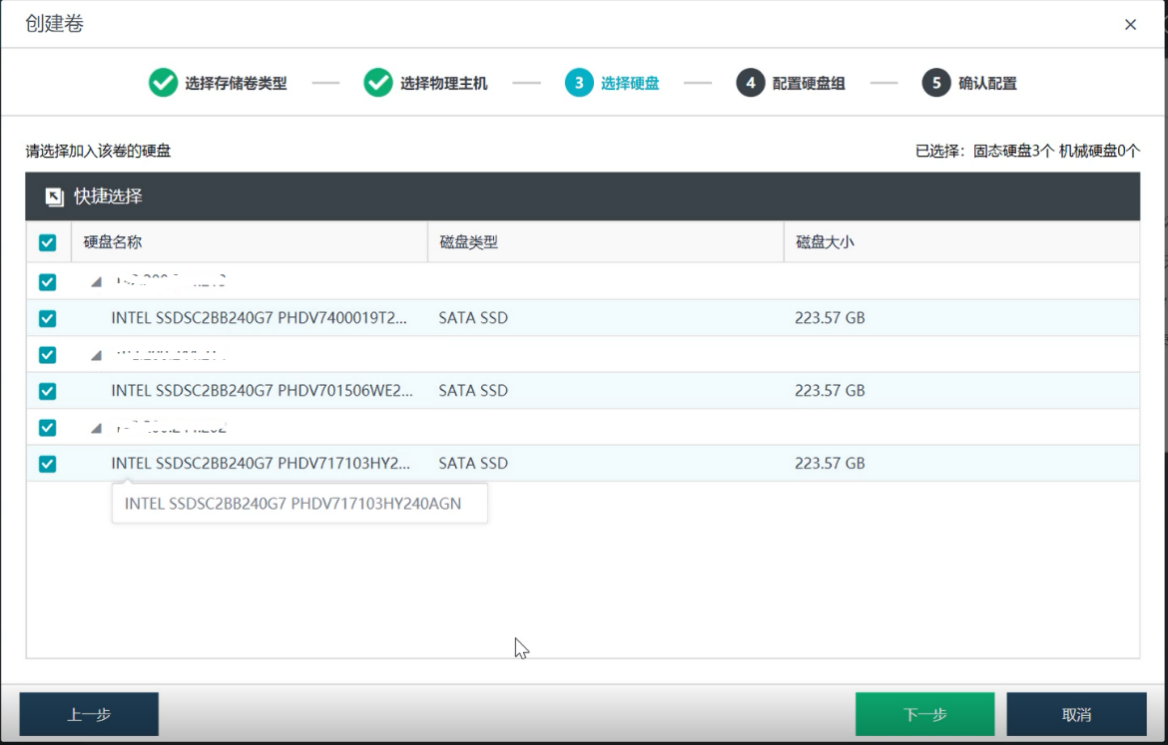
- 为新卷配置硬盘组,同样如果不是全闪卷的话需要SSD作缓存盘。
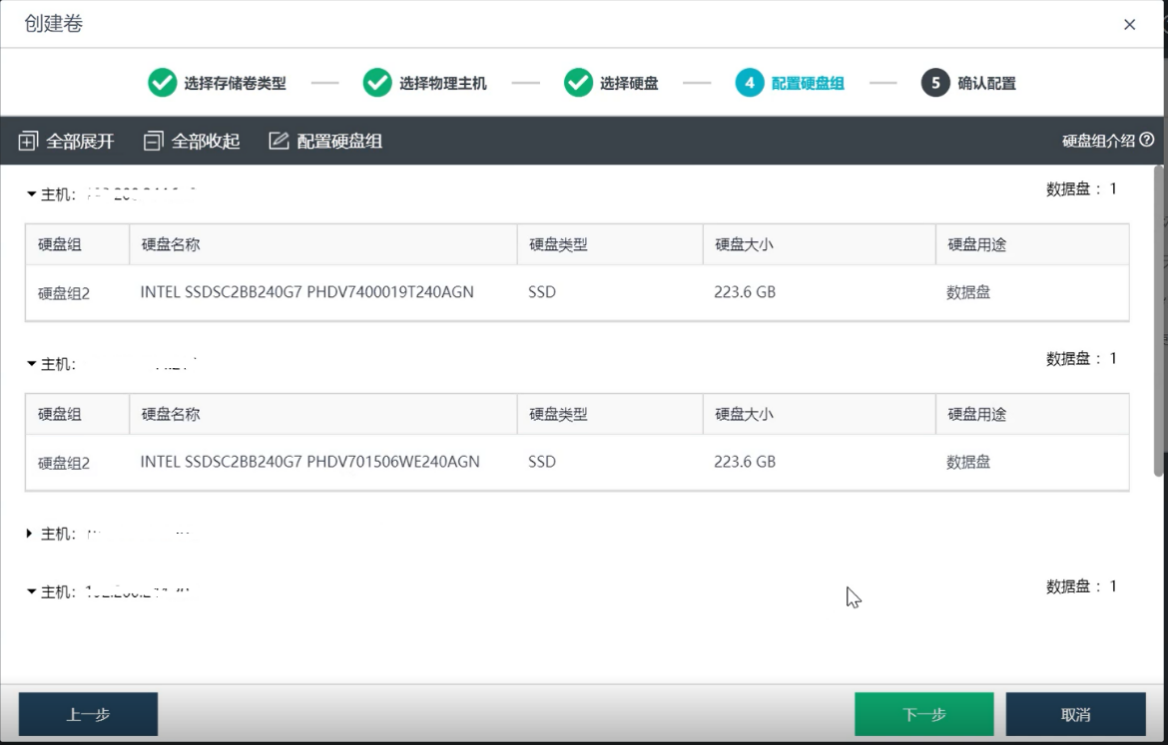
- 确认配置信息,新卷创建完成。
- 配置存储卷类型:点击[存储/虚拟存储]打开虚拟存储页面,然后点击<创建卷>,选择卷类型为“普通卷”。
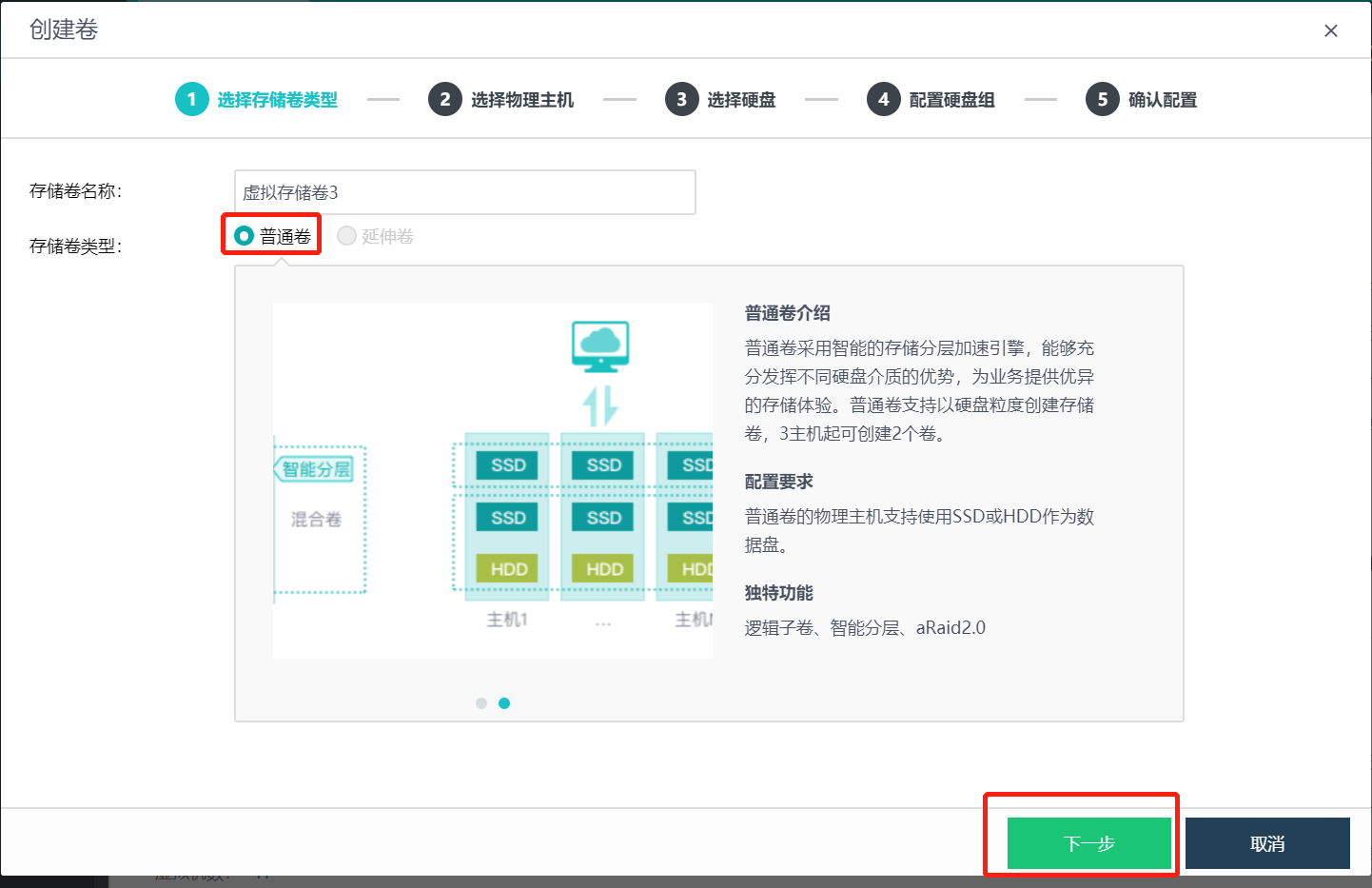
- 选择物理主机:选择从新主机创建卷,选择需要加入存储卷的物理主机,此处选择的主机为集群中未创建过存储卷的主机。
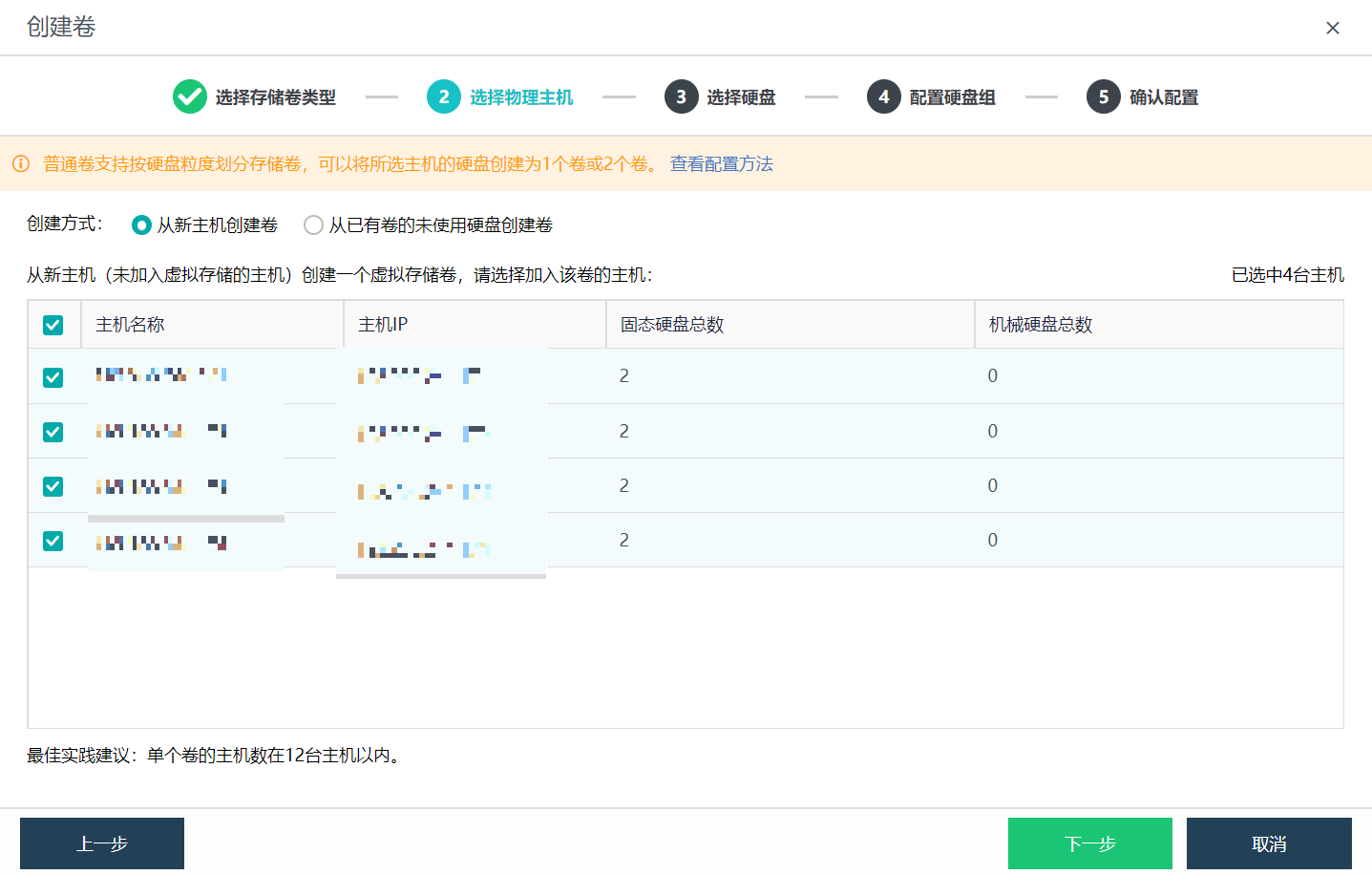
- 选择主机中要加入的硬盘。配置硬盘和硬盘组,然后为每个主机的每个磁盘进行详细用途规划。系统会对集群中所有主机的磁盘进行自动检测,默认选择机械磁盘作为数据盘,固态磁盘作为缓存盘。一般建议采用默认配置,也可以自行修改。如果需要部署磁盘多卷,需要规划预留第二卷组的磁盘。
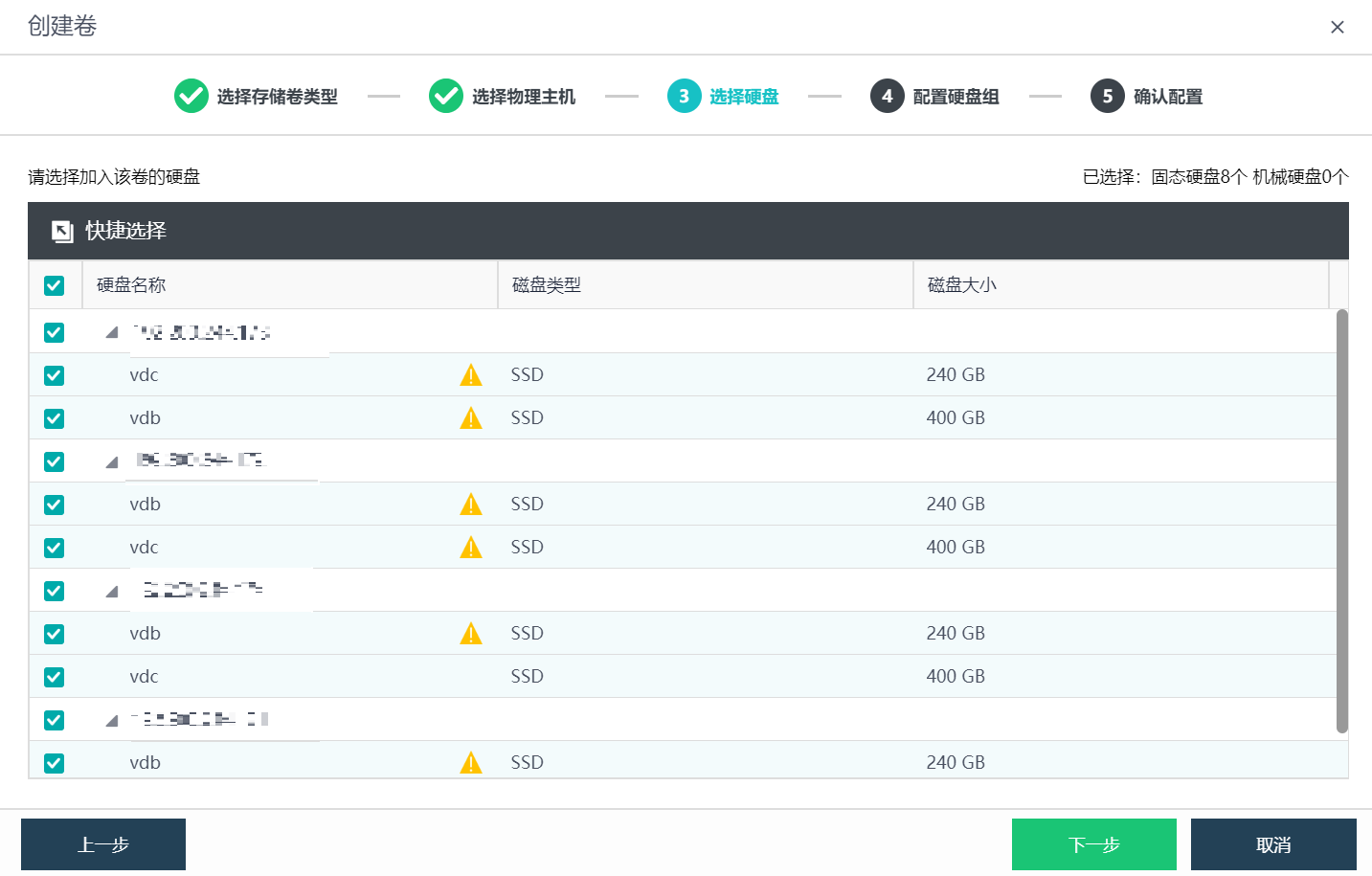
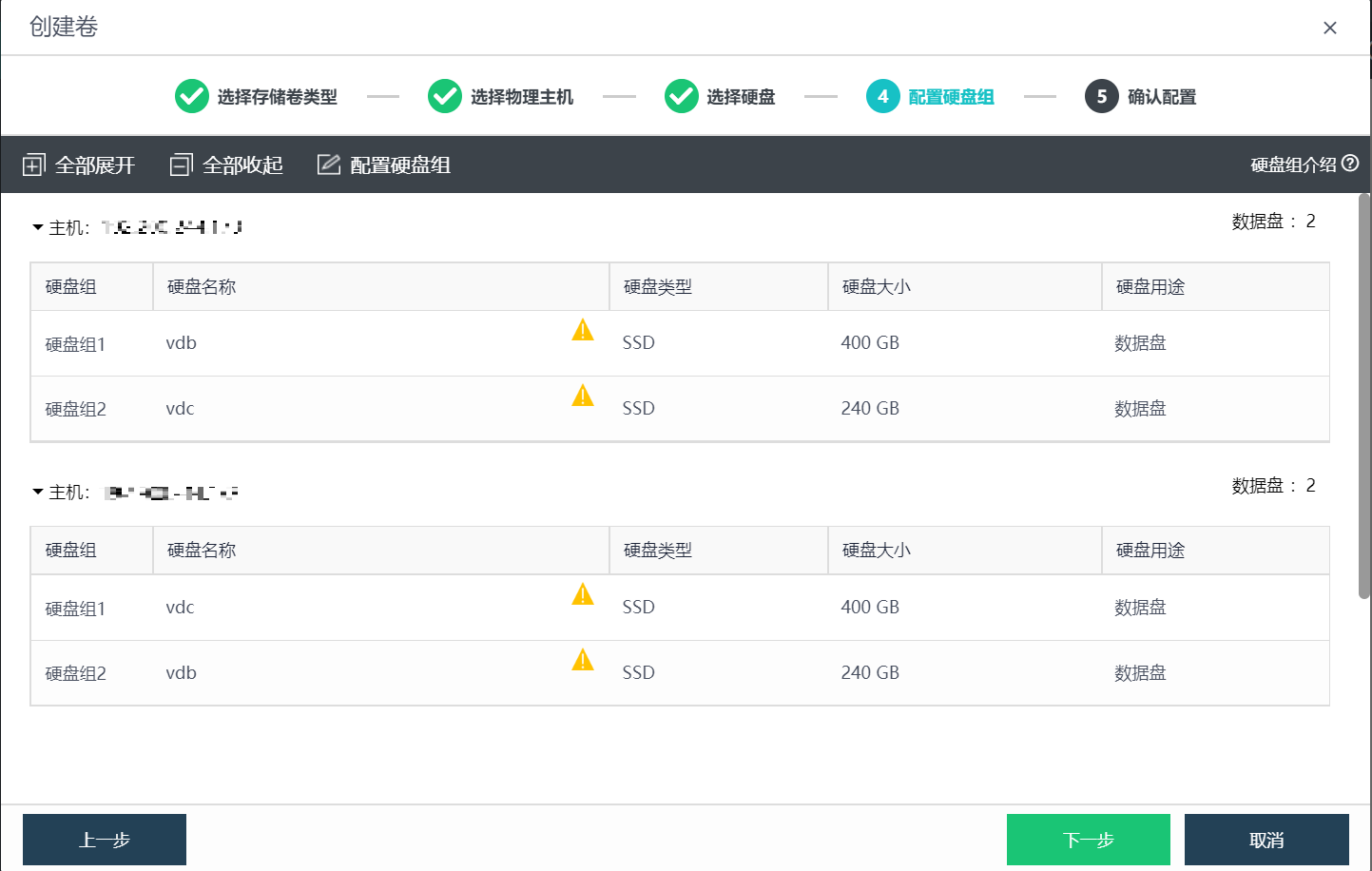
- 确认最终信息,成功创建卷。
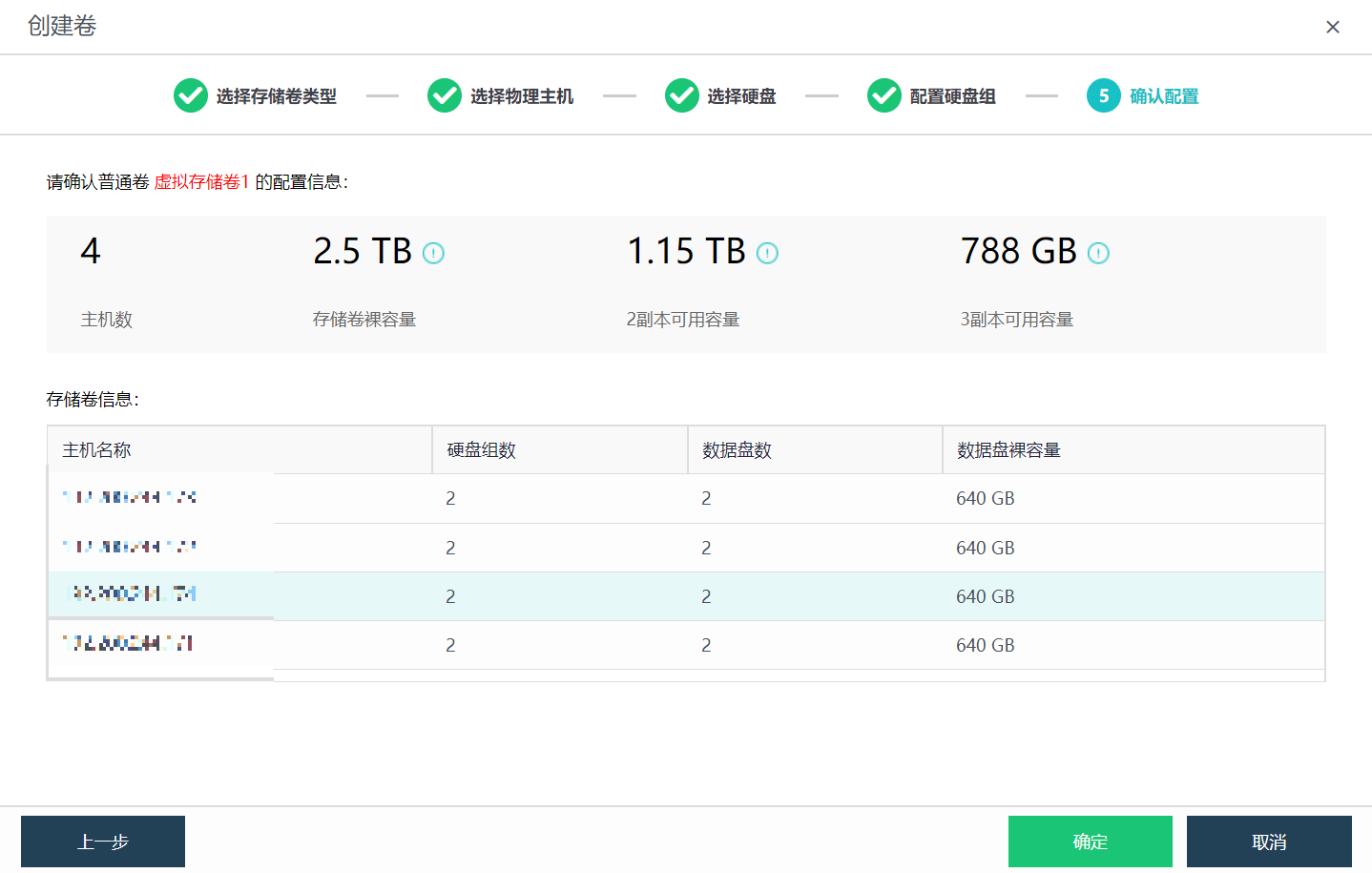
- 确认配置:最后显示虚拟存储的配置结果信息,包括最终存储容量、副本数量和磁盘数量。确认配置无误后,需要输入管理员密码,点击<完成>以开始初始化虚拟存储。
添加磁盘多卷
- 在[实体机/物理主机]中点击<添加主机>。
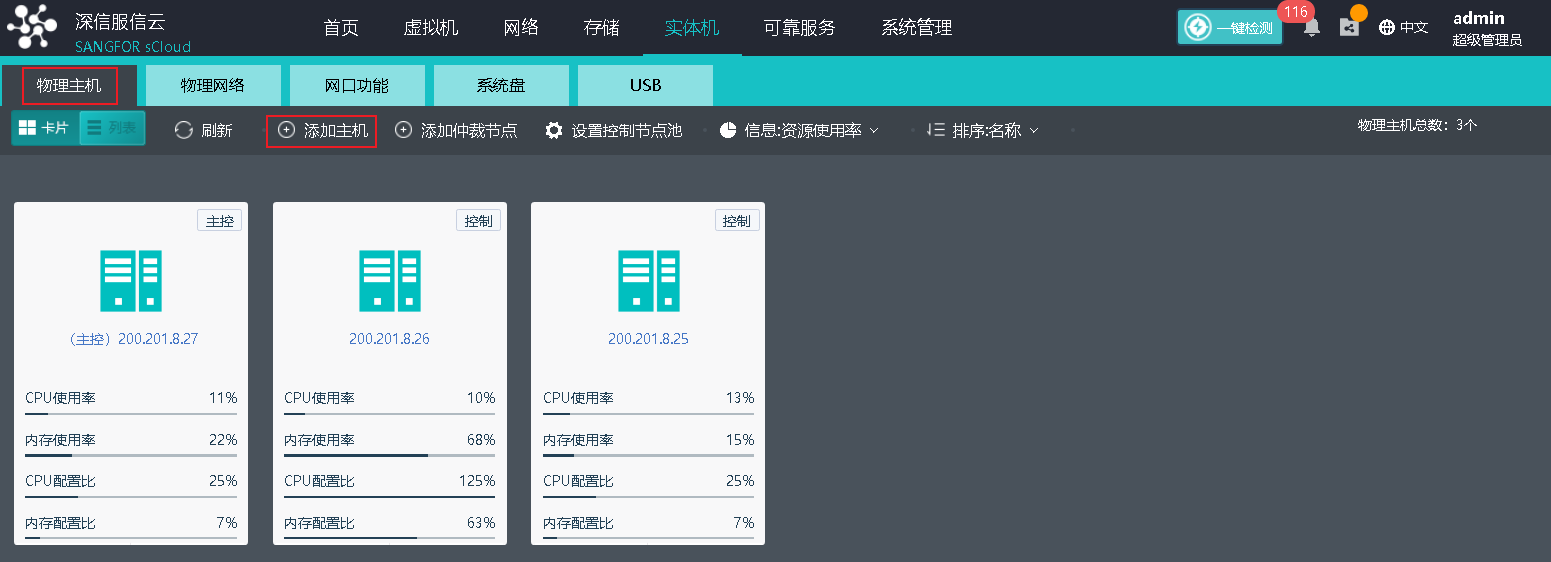
- 选择需要添加的主机,如果需要添加的主机不再列表中,点击< 添加主机 >进行添加。
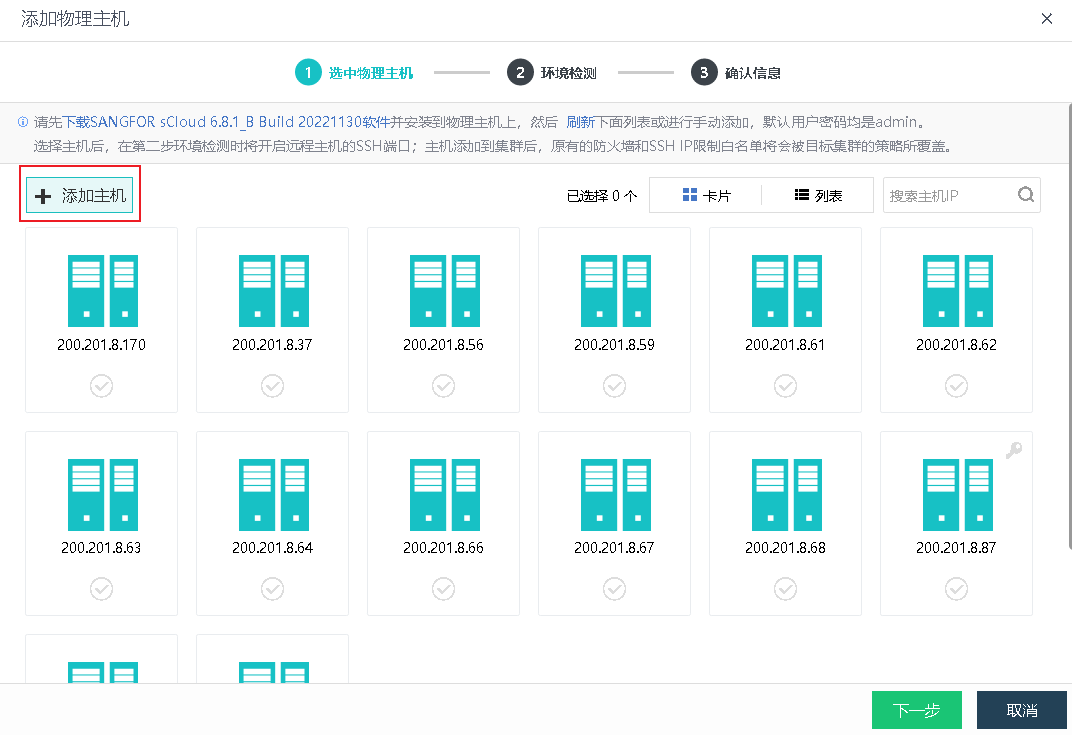
- 添加主机,将会删除被添加主机的防火墙配置,点击<确定>。
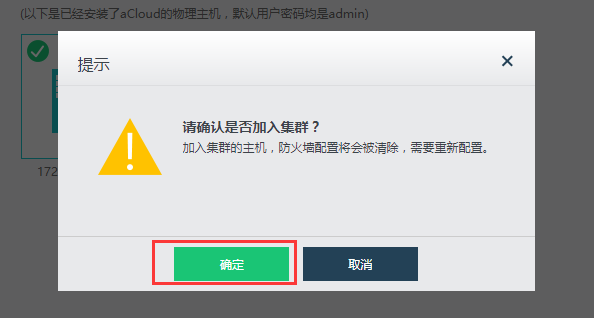
- 检测到数据通信口MTU不一致,进行重新配置,勾选“开启网口高性能模式”即可。
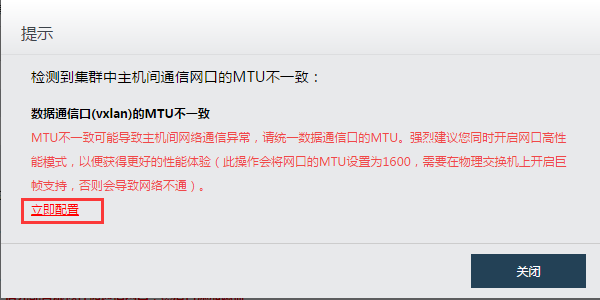
- 添加成功后,配置数据通信口,完成后,可以在[首页]看到添加的实体机。
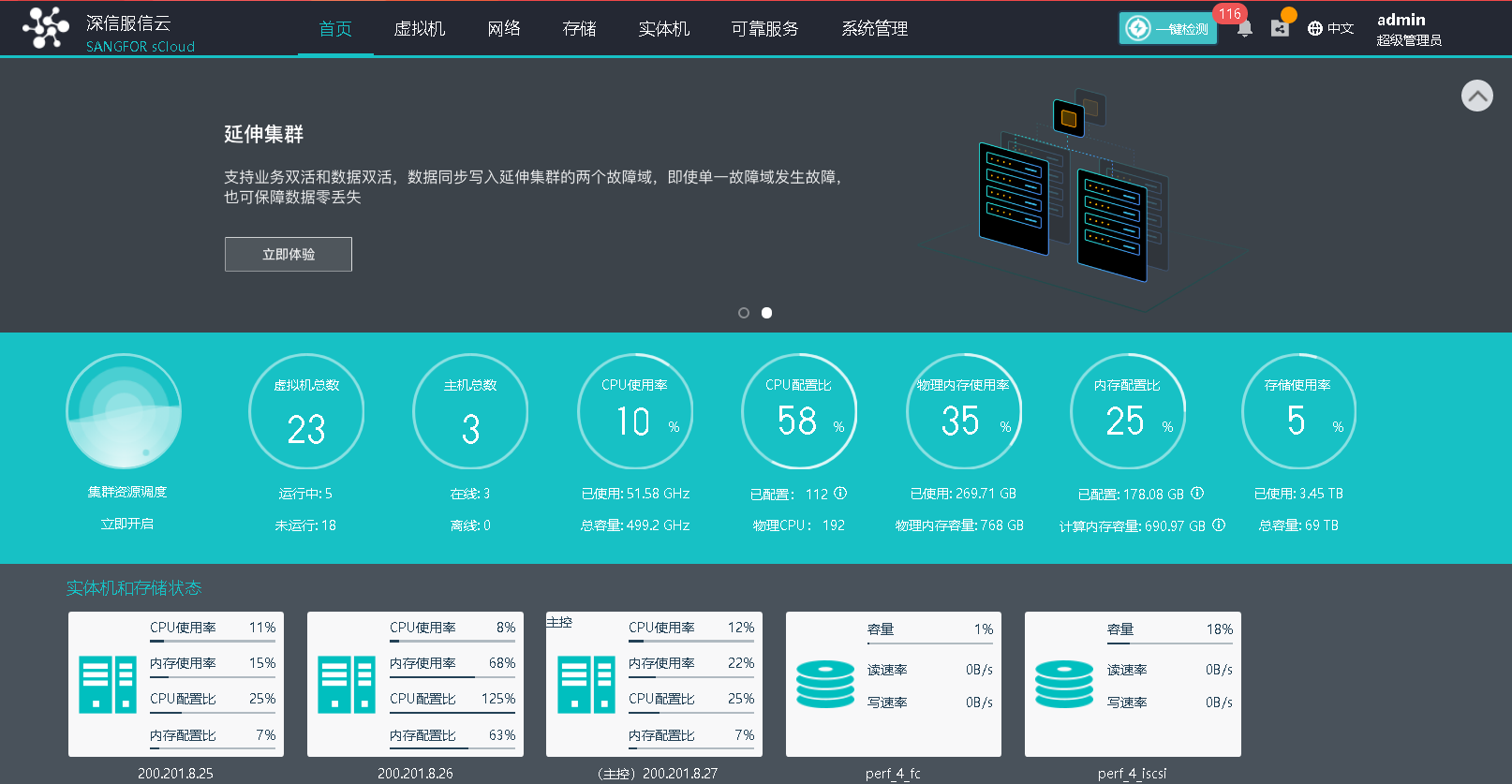
- 在[存储/虚拟存储]中点击<创建卷>,进行新卷的添加。
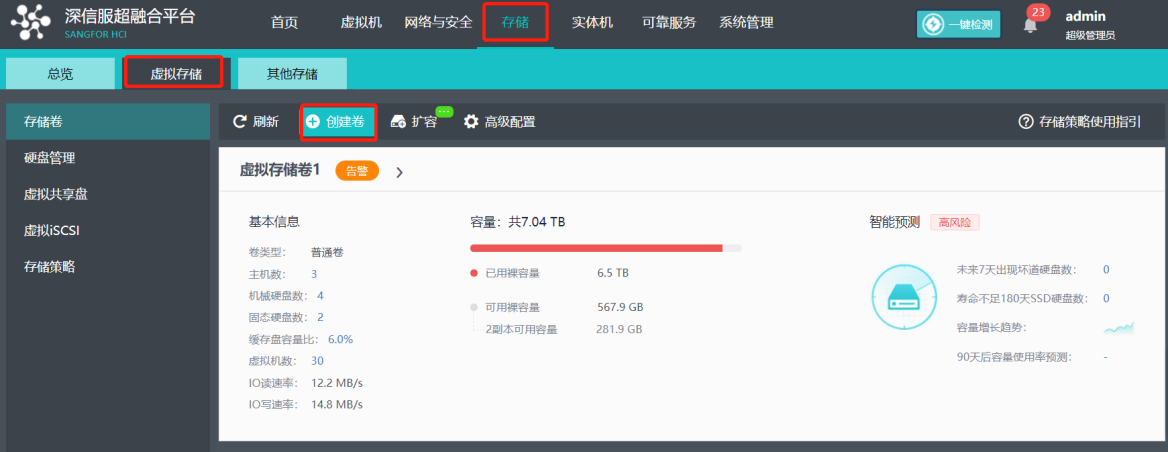
- 配置存储私网口和IP地址。
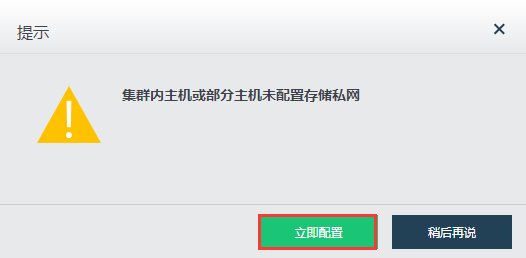
- 根据实际情况选择虚拟存储通信网络部署模式。
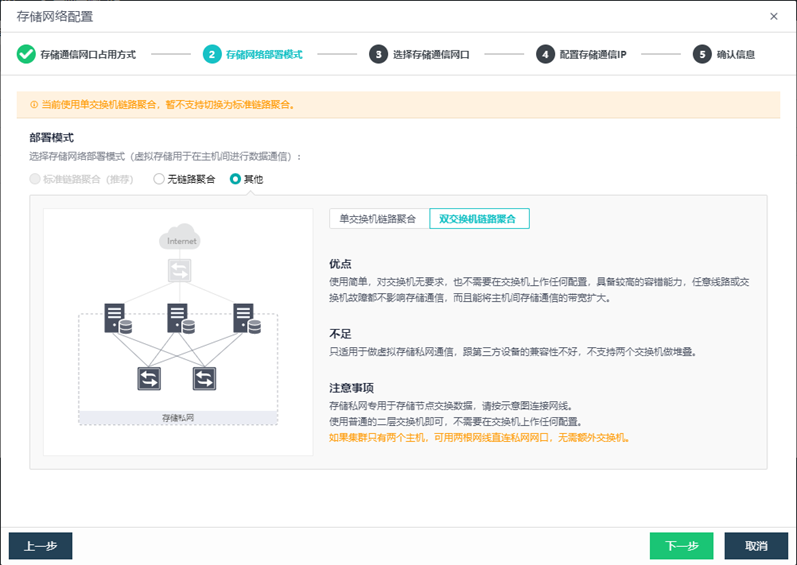
- 选择用作存储私网的网口并配置IP地址。
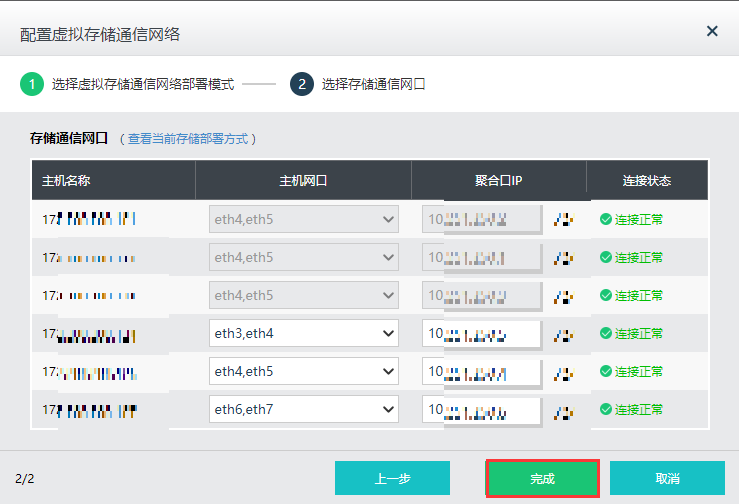
- 再次点击<创建卷>,创建一个普通卷,进入<下一步>。
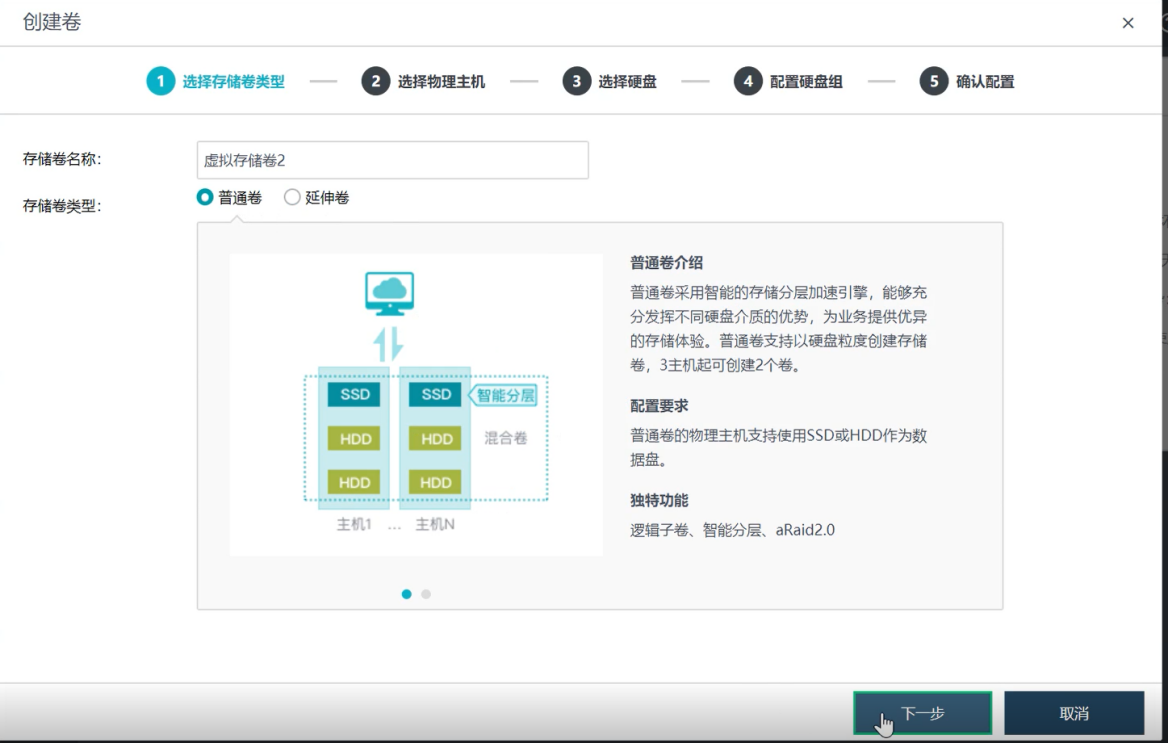
- 选择[创建方式]。此处选择从新主机创建卷。
从新主机创建卷:重新选择集群中的3台或以上的主机创建一个新卷。
从已有卷的未使用硬盘创建卷:在已有卷的基础之上选择该卷包含的主机中的未使用的硬盘来选择创建新卷。
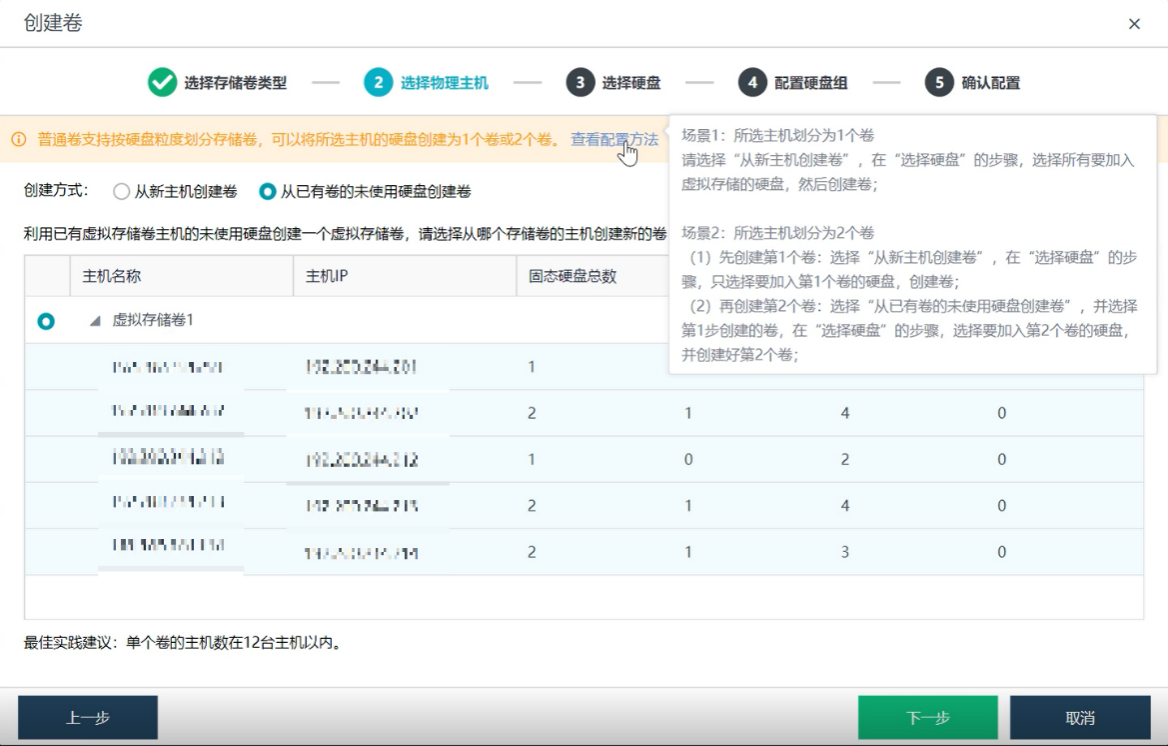
- 选择要加入新卷的硬盘,此处勾选主机中的部分磁盘,需为主机后面创建第二个存储卷预留相应磁盘资源。
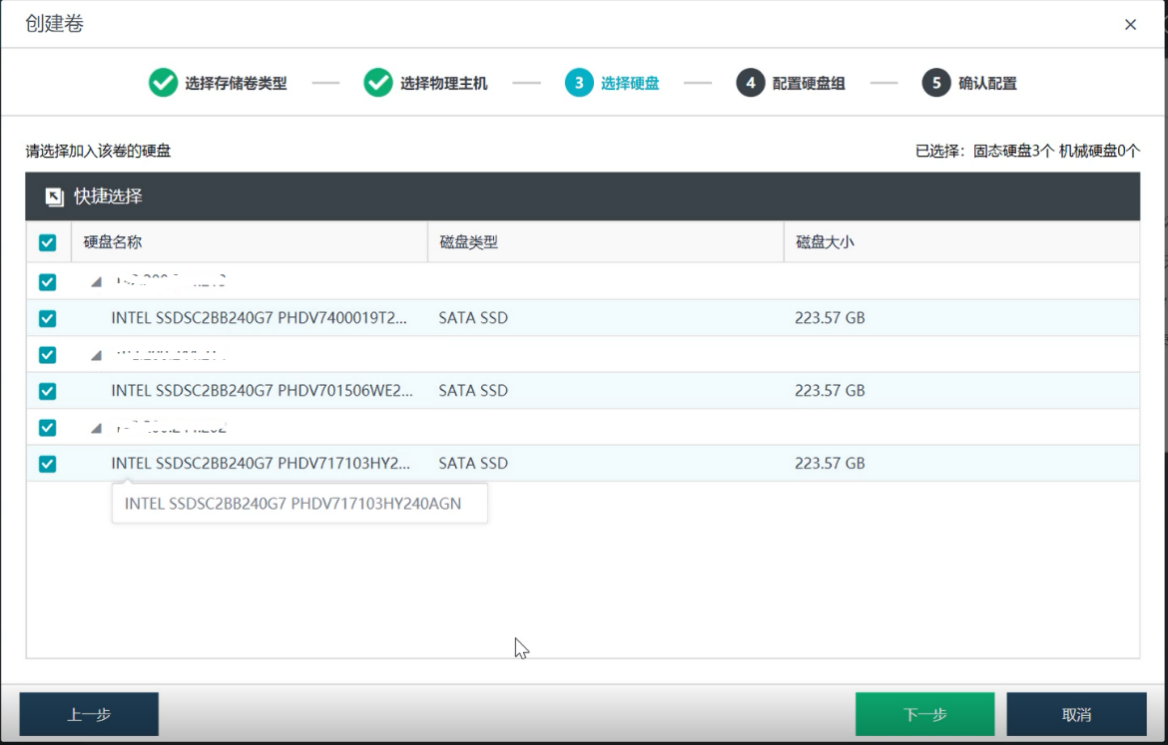
- 为新卷配置硬盘组,同样如果不是全闪卷的话需要SSD作缓存盘。
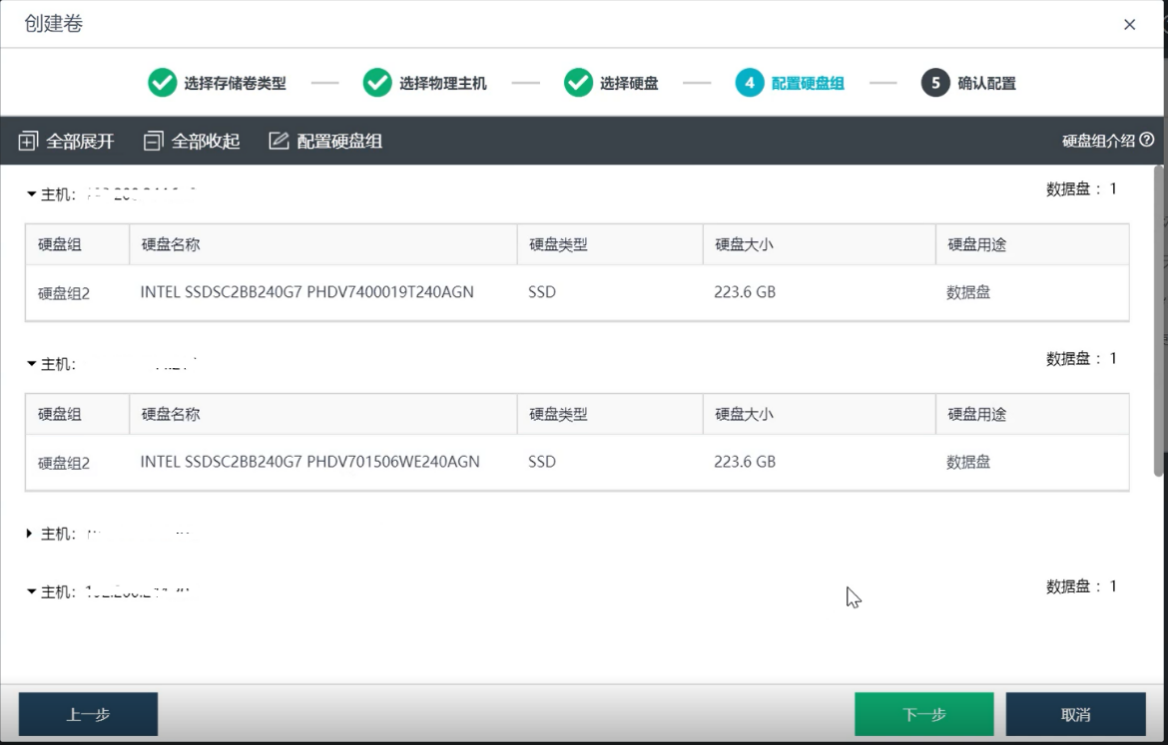
- 确认配置信息,新卷创建完成。
- 配置存储卷类型:点击[存储/虚拟存储]打开虚拟存储页面,然后点击<创建卷>,选择卷类型为“普通卷”。
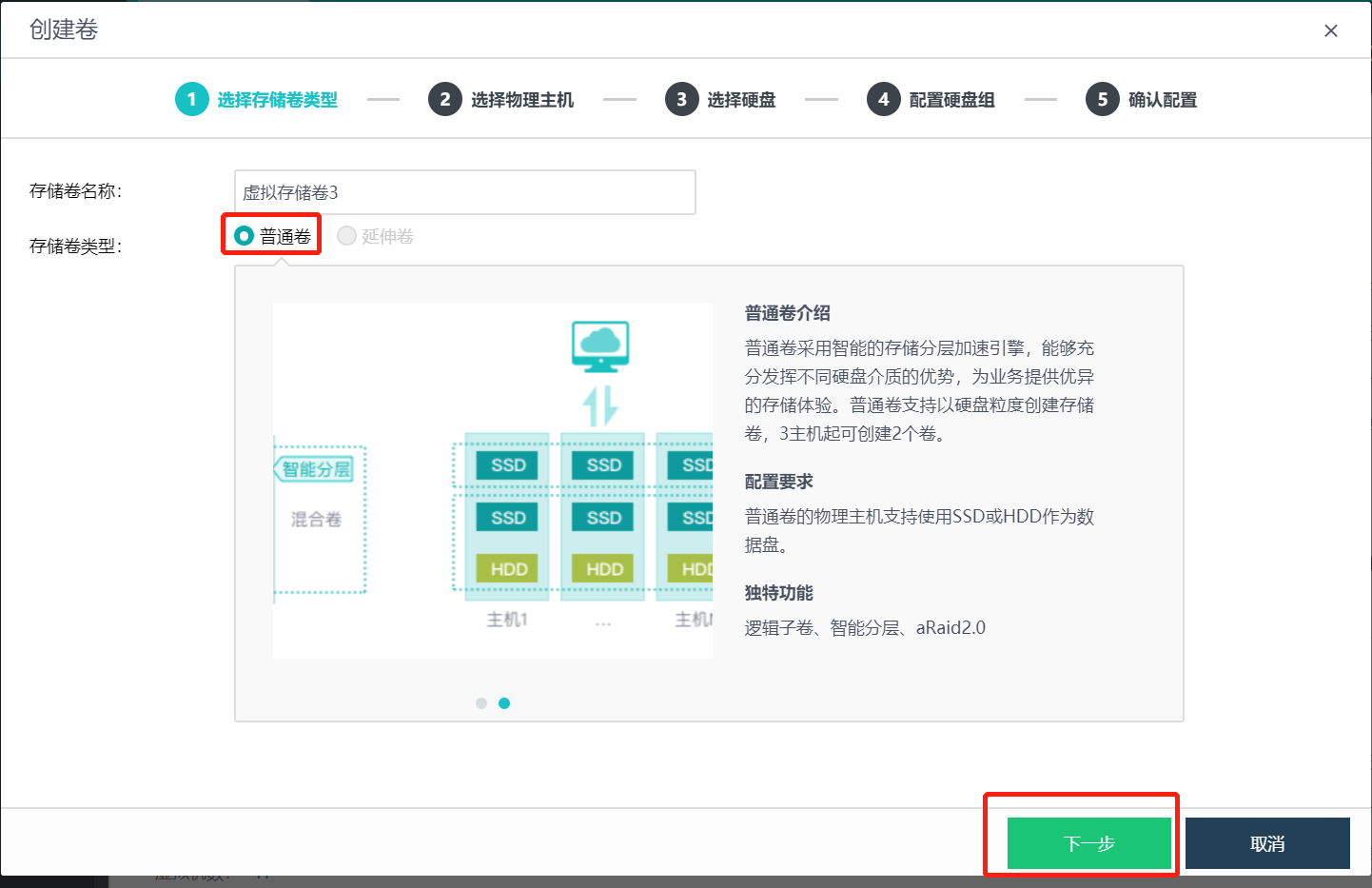
- 选择物理主机:选择从已有卷的未使用磁盘创建卷,选择需要创建磁盘多卷的虚拟存储。
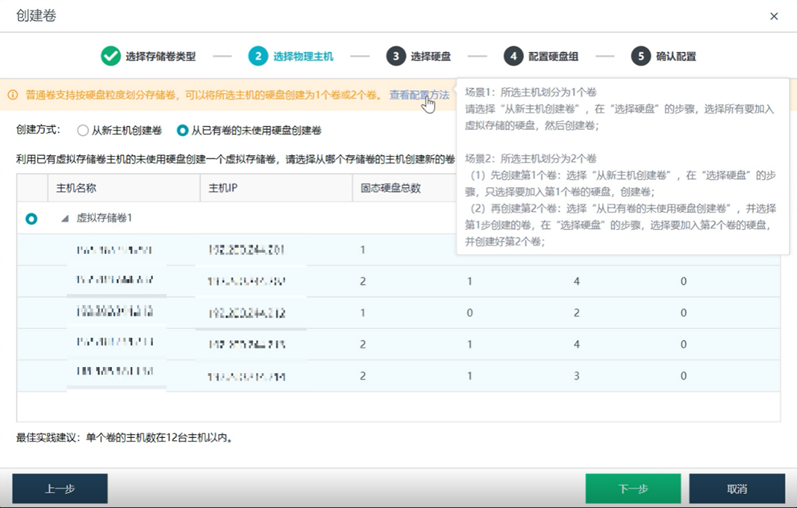
- 选择主机中要加入的硬盘。配置硬盘和硬盘组,然后为每个主机的每个磁盘进行详细用途规划。系统会对集群中所有主机的磁盘进行自动检测,默认选择机械磁盘作为数据盘,固态磁盘作为缓存盘。一般建议采用默认配置,也可以自行修改。
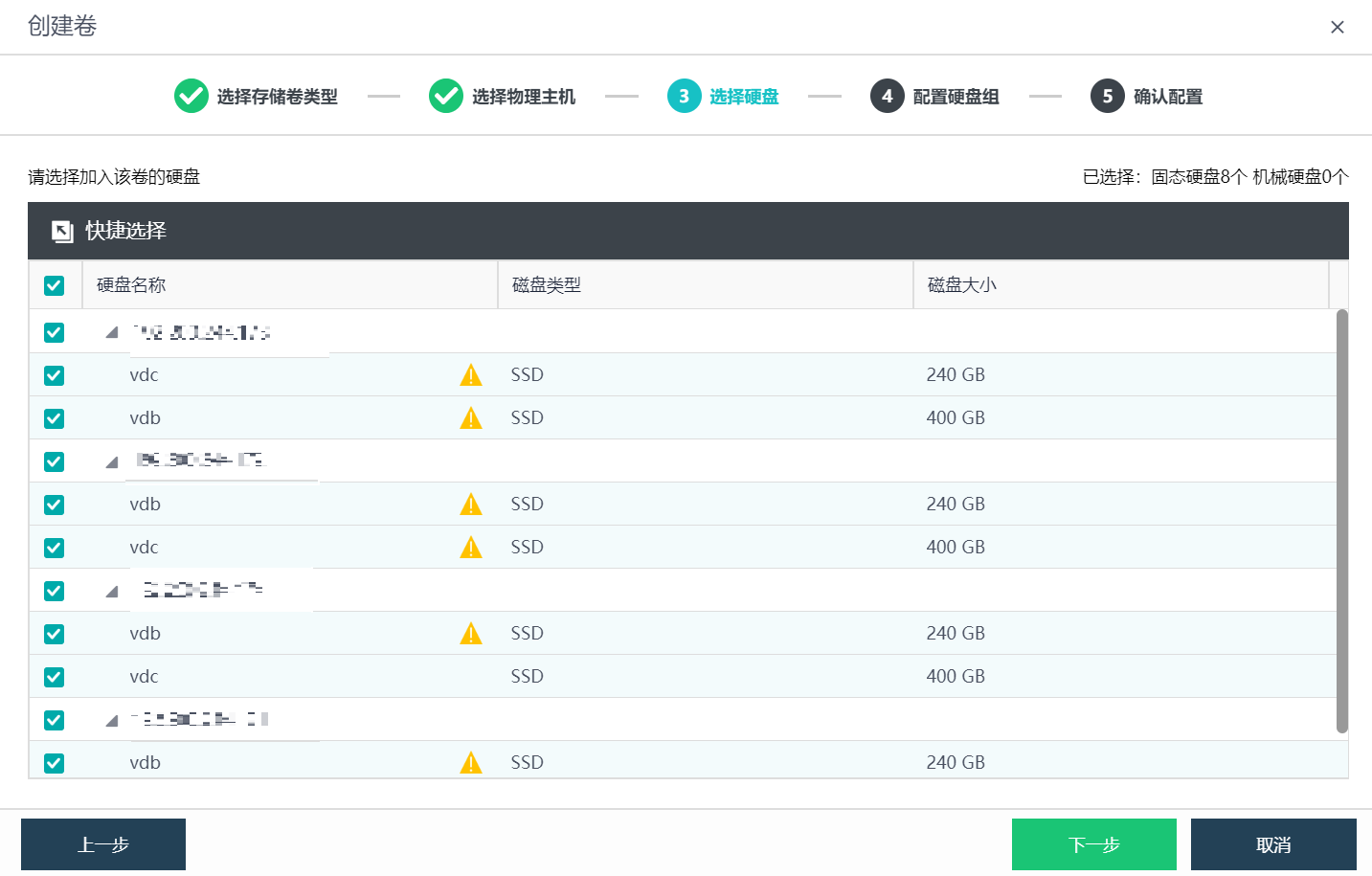
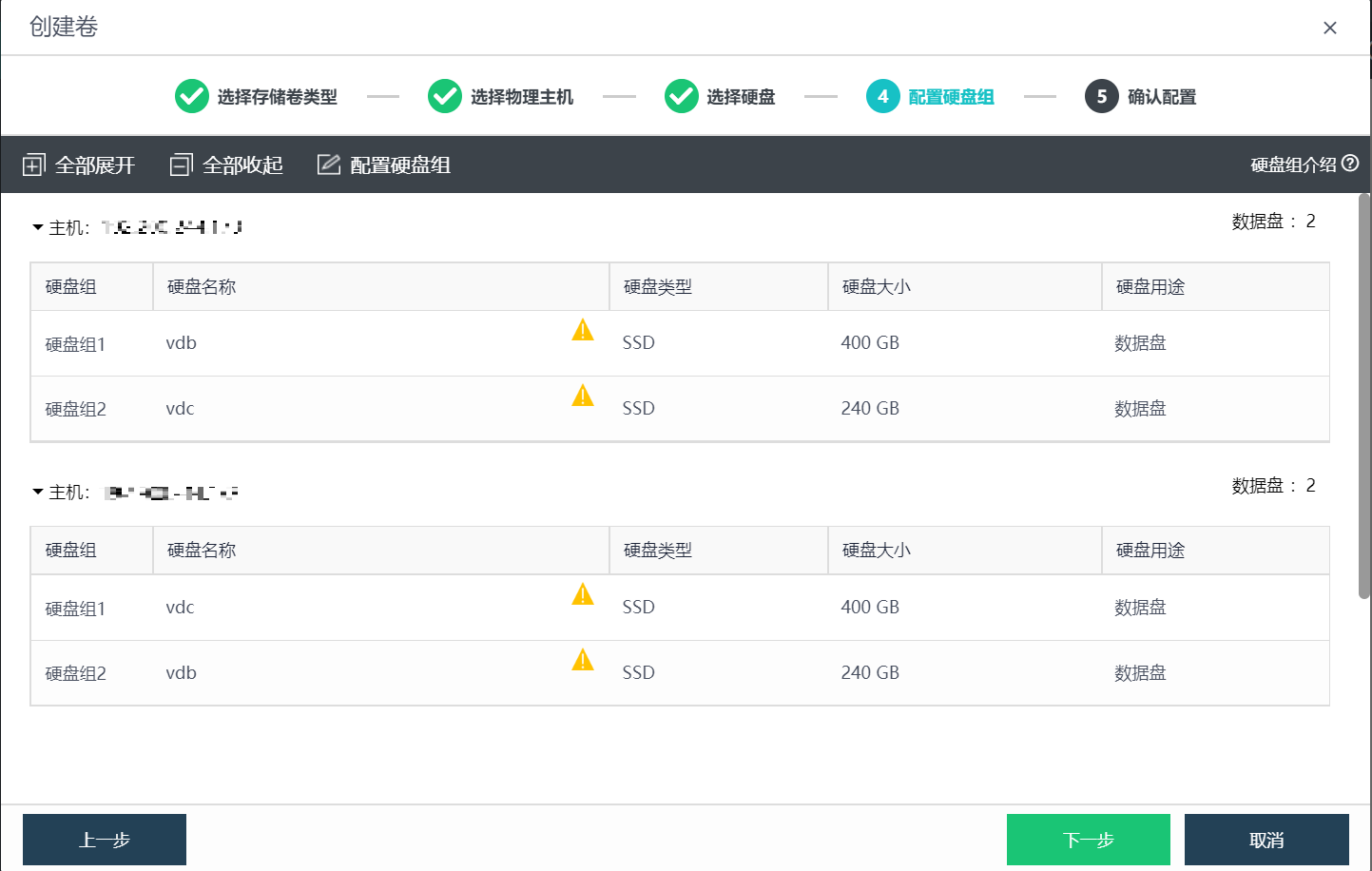
- 确认最终信息,成功创建卷。
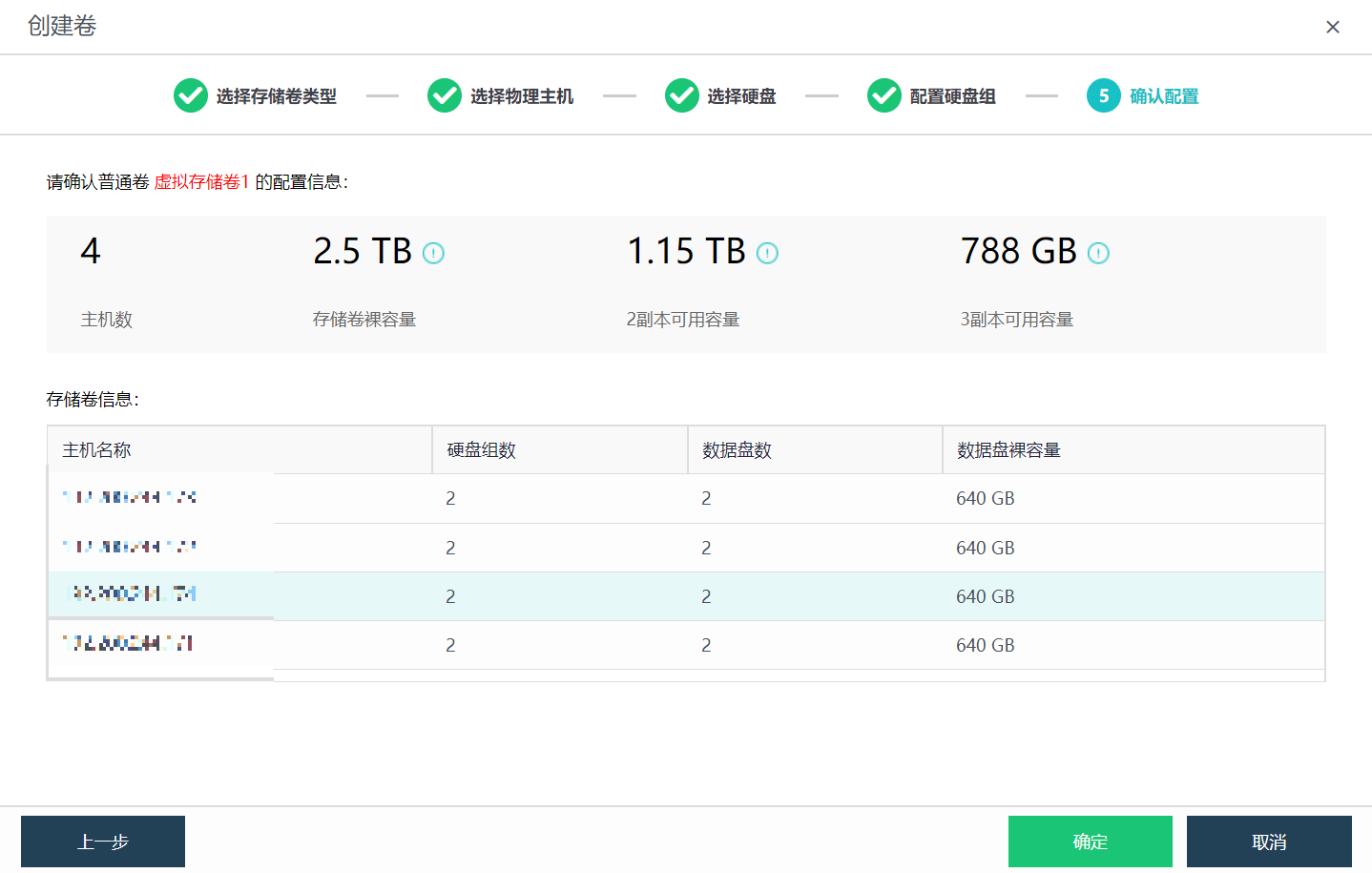
- 确认配置:最后显示虚拟存储的配置结果信息,包括最终存储容量、副本数量和磁盘数量。确认配置无误后,需要输入管理员密码,点击<完成>以开始初始化虚拟存储。




